Как экономить мобильный трафик на Android
Сейчас мобильный интернет стоит относительно недорого, но это не повод разбрасываться им налево и направо. Полный безлимит по-прежнему влетает в копеечку, и многие операторы, кстати, уже отказываются от подобной роскоши.
Большинство доступных тарифов являются условно-безлимитными, то есть дают определённое и довольно ограниченное количество трафика на день или месяц. Если превысить лимит, то скорость упадёт до уровня dial-up-модема и пользоваться интернетом станет невозможно.
Возможно, вы не укладываетесь в предоставляемый по тарифу объём или опасно приближаетесь к лимиту. Быть может, вы хотите сохранять некоторый запас трафика, чтобы воспользоваться им при острой необходимости. В любом случае уметь беречь мегабайты полезно, и сейчас мы расскажем, как это делать.
Избавьтесь от приложений-вредителей
Увеличенный расход трафика далеко не всегда связан с вашими аппетитами. Зачастую виновата неоправданная прожорливость отдельных приложений.
- Зайдите в настройки Android.
- Выберите «Передачу данных».
- Выберите «Передачу мобильных данных».
Здесь вы увидите общий график расхода мобильного трафика, а под ним — рейтинг самых прожорливых жителей системы.
Чтобы умерить пыл отдельного приложения, тапните по нему и отключите фоновый режим. После этого хитрец не сможет принимать и отправлять данные в фоне.
Проблема в том, что для выявления мерзавцев надо понимать, каким является нормальный расход интернета для того или иного приложения. Очевидно, что браузер, потоковые сервисы музыки и видео, а также карты способны есть сотни мегабайт, а вот офлайн-ориентированным и работающим с малым количеством данных в этом списке делать нечего.
Настройте предупреждение и лимит трафика
- Зайдите в настройки Android.

- Выберите «Передачу данных».
- Выберите «Платёжный цикл».
Платёжный цикл — это дата, когда списывается абонентская плата. Обычно в этот же день даётся новый пакет интернета. Укажите его, чтобы система знала дату обнуления счётчика трафика.
- Включите «Настройку предупреждения».
- Выберите «Предупреждения».
- Укажите количество трафика, при достижении которого система сообщит вам об этом.
При желании жёстко ограничить расход трафика включите «Установить лимит трафика» и укажите значение, при достижении которого система отключит мобильный интернет.
Отключите обновление приложений через мобильную сеть
- Зайдите в настройки магазина приложений Google Play.
- Выберите «Автообновление приложений».
- Выберите вариант «Только через Wi-Fi».
Включите экономию трафика в Android
- Зайдите в настройки Android.
- Выберите «Передачу данных».

- Выберите «Экономию трафика».
После включения режима экономии трафика система запретит фоновый обмен данными для большинства приложений, что заметно сократит общее потребление трафика. Чтобы разрешить обмен данными в фоне для отдельных приложений в режиме экономии, тапните по соответствующему пункту.
Экономьте трафик с помощью Opera Max
Фактически приложение Opera Max делает то же самое, что и встроенный в Android режим экономии трафика, то есть блокирует фоновые данные, но выглядит при этом чуть приятнее и нагляднее.
Цена: Бесплатно
Включите экономию трафика в отдельных приложениях
Любой нормальный разработчик, если его приложение работает с потенциально большими объёмами данных, позволяет оптимизировать расход трафика с помощью настроек. Например, почти все инструменты от Google умеют беречь драгоценные мегабайты мобильного интернета.
Например, почти все инструменты от Google умеют беречь драгоценные мегабайты мобильного интернета.
Google Chrome
- Зайдите в настройки Google Chrome.
- Выберите «Экономию трафика».
- Включите режим «Экономия трафика».
Помимо Google Chrome, режим экономии трафика предусмотрен в браузере Opera.
Разработчик: OperaЦена: Бесплатно
YouTube
- Зайдите в настройки YouTube.
- Выберите «Общие».
- Включите режим «Экономия трафика».

Google Карты
- Зайдите в настройки «Google Карт».
- Включите «Только по Wi-Fi» и перейдите по ссылке «Ваши офлайн-карты».
Офлайн-карты позволяют экономить сотни мегабайт трафика. Обязательно скачайте область своего проживания и не забывайте добавлять области, которые планируете посетить в ближайшее время.
- С помощью жестов перемещения и масштабирования выберите область для скачивания и нажмите «Скачать».
- Нажмите на значок-шестерёнку в правом верхнем углу меню «Скачанные области».
- Выберите «Настройки скачивания» и укажите «Только Wi-Fi».
Google Пресса
- Зайдите в настройки «Google Прессы».
- Выберите «Режим экономии трафика» и укажите «Вкл».
- В разделе «Скачивание» включите режим «Только через Wi-Fi».
Google Фото
- Зайдите в настройки «Google Фото».
- Выберите пункт «Автозагрузка и синхронизация».

- Найдите раздел «Использовать мобильный интернет» и отключите опцию для фото и видео.
Google Музыка
- Зайдите в настройки «Google Музыки».
- В разделе «Воспроизведение» понизьте качество при передаче по мобильной сети.
- В разделе «Скачивание» разрешите скачивать музыку только по Wi-Fi.
При необходимости разрешите воспроизведение музыки только по Wi-Fi.
«Google Музыка» умеет сохранять альбомы для прослушивания офлайн. Вы можете скачать музыку на устройство при наличии Wi-Fi и воспроизводить её без подключения к интернету.
- Перейдите к списку альбомов исполнителя.
- Нажмите на значок вертикального троеточия в правом нижнем углу альбома и в появившемся меню выберите «Скачать».
Google Фильмы
- Зайдите в настройки «Google Фильмов».
- В разделе «Потоковая передача по мобильной сети» включите «Показывать предупреждение» и «Ограничить качество».

- В разделе «Загрузки» выберите «Сеть» и укажите «Только через Wi-Fi».
Следите за тарифами и опциями своего оператора связи
Зачастую человек переплачивает за связь просто потому, что сидит на устаревшем тарифе. Поинтересуйтесь, что новенького появилось у вашего оператора. Вполне возможно, вы сможете получить больше интернета за меньшие деньги.
Как эффективно уменьшить расход трафика на Android
Наверное, каждый, у кого есть смартфон, пользуется высокоскоростным интернетом. Иначе большую часть функций гаджета так и не удастся реализовать в полной мере. Другое дело, что самим фактом наличия подключения здесь не обойтись, потому что всё упирается в объём доступного интернет-трафика, от которого напрямую зависит то, что именно вы сможете делать со своим гаджетом. Если тариф безлимитный, вам открыты все двери – от веб-сёрфинга до просмотра фильмов и сериалов. Но если объём трафика ограничен, приходится поневоле задумываться о его экономии, чтобы в середине месяца не остаться с кирпичом.
Что может быть страшнее, чем остаться без трафика в середине месяца?
Включите контроль трафика
Как грамотно расходовать интернет-трафик
Каждый Android-смартфон имеет функцию оповещения о расходе трафика. Благодаря ей можно контролировать ваш ежедневный расход. Для этого перейдите в «Настройки» — «Беспроводные сети» — «Статистика трафика» и задайте объём трафика, который доступен вам ежемесячно. Система автоматически распределит его по дням и будет предупреждать вас об опасности перерасхода.
Включите умную экономию трафика
Зачем нужна умная экономия трафика
Некоторые производители в дополнение к штатным функциям экономии трафика, включают так называемый умный режим. Чаше всего он позволяет снизить расход трафика, запрещая приложениям, работающим в фоне, приём и передачу данных. Из-за этого входящие сообщения в мессенджерах, письма и другие оповещения могут приходить с задержкой, а загрузка изображений будет выполняться только при нажатии на них. Обычно такой режим скрывается в разделе «Беспроводные сети» — «Статистика трафика».
Обычно такой режим скрывается в разделе «Беспроводные сети» — «Статистика трафика».
Воспользуйтесь ПО для управления данными
Боитесь, что трафик закончится не вовремя? Отложите немного про запас
Несмотря на высокую эффективность описанного выше режима в режиме сна, он довольно плохо справляется с экономией трафика в состоянии активности. На этот случай существуют специальные менеджеры, контролирующие расход трафика всеми приложениями без исключения. Одним из лучших решений, на наш взгляд, является приложение Datally от Google. Оно позволяет назначить объём трафика для каждого приложения в отдельности, позволяет следить за расходом членов семьи и, что самое главное, позволяет откладывать трафик про запас, чтобы воспользоваться им в конце месяца, если основного объёма оказалось недостаточно.
Экономия мобильного трафика: как уменьшить расход
Мобильный интернет используют все: в дороге, на даче, на улице — чтобы быстро проложить маршрут до нужного места. Часто объём трафика, за пользование которым ежемесячно вносятся средства, ограничен: это могут быть пакеты по 300, 500 Мб, 1 Гб и далее по возрастающей. Казалось бы, должно оставаться с запасом; но на деле выбранный пакет расходуется быстрее, чем ожидалось, а за дополнительные мегабайты приходится доплачивать. Отсюда закономерный вопрос: как уменьшить трафик мобильного интернета?
Часто объём трафика, за пользование которым ежемесячно вносятся средства, ограничен: это могут быть пакеты по 300, 500 Мб, 1 Гб и далее по возрастающей. Казалось бы, должно оставаться с запасом; но на деле выбранный пакет расходуется быстрее, чем ожидалось, а за дополнительные мегабайты приходится доплачивать. Отсюда закономерный вопрос: как уменьшить трафик мобильного интернета?
Часть приложений, установленных на смартфоне, работает в фоновом режиме и, следовательно, расходует трафик без вашего ведома. Если от недавно «полного» пакета осталось несколько мегабайтов, не следует сразу винить браузер или YouTube. Возможно, дело заключается именно в таких приложениях-вредителях.
Чтобы выявить нежелательные программы:
1. Перейдите к системным настройкам смартфона;
2. Найдите в списке раздел «Подключения/Передача данных». В зависимости от производителя и модели вашего телефона он может иметь и другое схожее название:
3.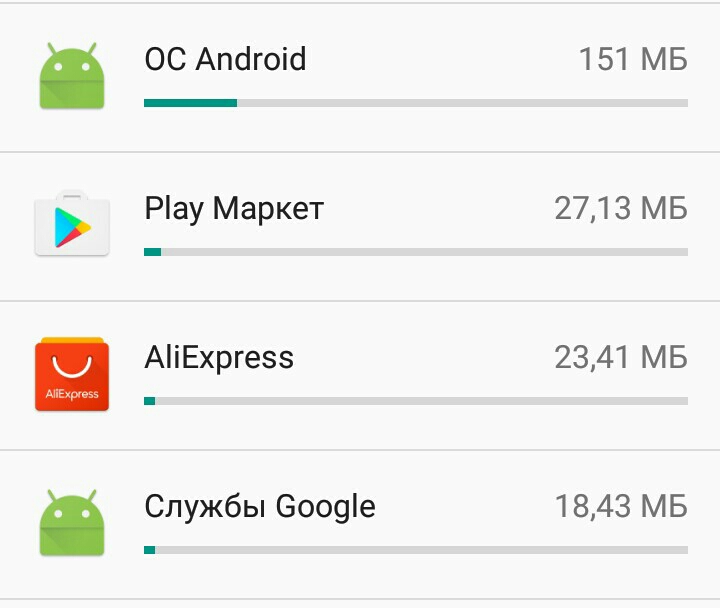 Откройте подпункт «Использование данных». Здесь вы сможете отыскать статистику по потреблению трафика в беспроводных и мобильных сетях;
Откройте подпункт «Использование данных». Здесь вы сможете отыскать статистику по потреблению трафика в беспроводных и мобильных сетях;
4. Чтобы изучить перечень в наибольшей степени поедающих интернет программ, откройте подзаголовок «Мобильные данные»:
5. Отвечаем на вопрос, как экономить мобильный трафик: поочерёдно нажимайте на подзаголовки прожорливых продуктов и отключайте для них, используя ползунки или убирая галочки, возможность потребления трафика в фоне:
При этом стоит понимать, что некоторые приложения просто не могут не расходовать мобильный интернет. Утверждение относится к браузерам, клиентам видеохостингов, торрент-программам, блокировщикам рекламы. Если случайно отключили нужный сервис, просто запустите его снова, установив ползунок в позицию «Включено».
Настройте предупреждения и цикл оплаты Вы можете ограничить потребление данных так, чтобы оно минимизировалось к концу периода оплаты и возобновлялось после очередного пополнения.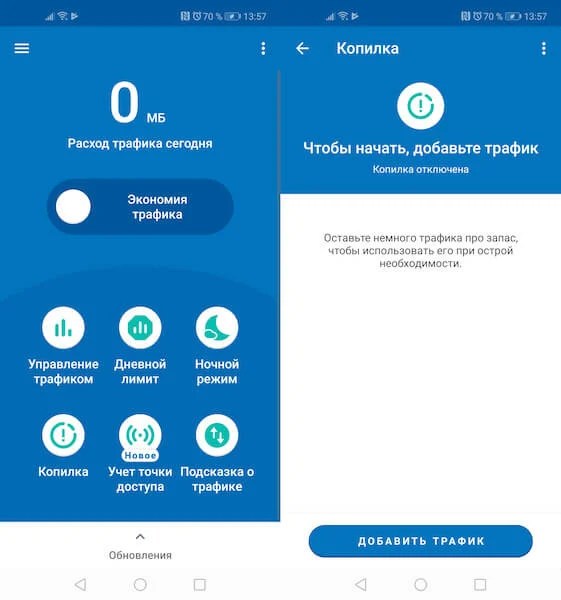 Это позволит избежать неоправданного расходования трафика, не отказывая себе в базовых возможностях мобильного интернета. Придерживайтесь инструкции:
Это позволит избежать неоправданного расходования трафика, не отказывая себе в базовых возможностях мобильного интернета. Придерживайтесь инструкции:
1. Снова откройте пункт «Подключения/Передача данных»;
2. Для подпункта «Использование мобильных данных» выберите опцию «Период тарификации/Платёжный цикл»:
3. Передвинув ползунок или установив галочку, активируйте предупреждения о расходовании интернета сверх установленного лимита. Последний вы можете настроить здесь же. Оптимальная экономия мобильного трафика достигается для значений в пределах 50–75% от объёма пакета:
Чтобы не только получать уведомления, но и автоматически ограничивать расходование данных, включите опцию «Установить лимит». Особенно этот вариант будет полезен, если вы находитесь в роуминге.
Отключите обновление по мобильной сети Приложения, установленные на вашем смартфоне, по умолчанию автоматически обновляются при выходе новых релизов — содержащих важные исправления, но в большинстве случаев критической необходимости не имеющих.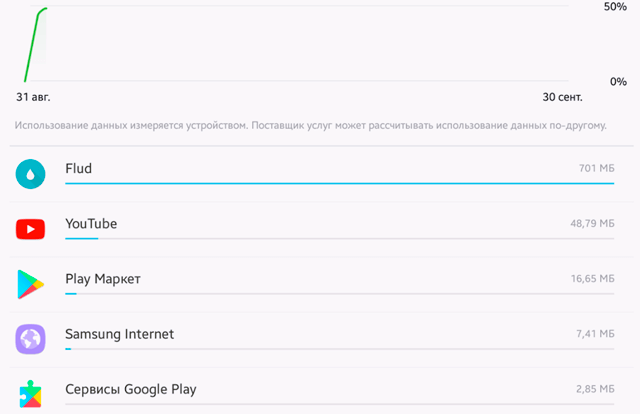 Отвечает за обновление клиент Google Play Market — в нём, чтобы избежать пустой траты интернета, и понадобится включить ограничения. Чтобы узнать, как сэкономить мобильный трафик, попробуйте следующее:
Отвечает за обновление клиент Google Play Market — в нём, чтобы избежать пустой траты интернета, и понадобится включить ограничения. Чтобы узнать, как сэкономить мобильный трафик, попробуйте следующее:
1. Запустите Play Market;
2. Вызовите выплывающее меню, нажав на три линии в верхнем левом углу, и перейдите к пункту «Автообновление приложений»:
3. Задайте для автоматического скачивания новых релизов параметр «Только через Wi-Fi»:
Теперь для получения данных, необходимых для установки обновлений, мобильный интернет использоваться не будет.
Включите экономию трафикаЭкономия трафика мобильного интернета на системном уровне активируется следующим образом:
1. Снова пользуясь системными настройками, откройте раздел «Подключения/Передача данных»;
2. В подразделе «Использование данных» перейдите к пункту «Экономия трафика»:
3. Активируйте эту опцию, установив галочку или передвинув ползунок в положение «Включено»:
Как следует из предупреждения в окне настроек, теперь будет ограничен фоновый приём данных для большей части приложений — а значит, расход трафику существенно сократится.
Разработчик, заботящийся о комфорте пользователя, должен самому себе задать вопрос, как уменьшить мобильный трафик в создаваемом приложении. Такая опция есть во всех популярных браузерах, клиентах видеохостингов, программах от Google. Поищите её в настройках — а если не найдёте, переключитесь на более дружественный продукт.
На примере Google Chrome процесс включения экономии выглядит так:
1. Откройте «Настройки»;
2. Найдите пункт «Экономия трафика»:
3. Передвиньте ползунок в положение «Включено».
Чтобы предотвратить расходование данных в «Google Картах»:
1. Зайдите в «Настройки» и скачайте офлайн-карту для своей местности. Её можно будет использовать даже при отключённом интернете — правда, без функции геолокации:
2. При необходимости добавьте другие области, выбрав для каждой нужной местности опцию «Скачать». Отмечать такие участки можно прямо на карте:
Отмечать такие участки можно прямо на карте:
3. Теперь, оказавшись в меню «Скачанные области», в качестве настроек скачивания отметьте «Только Wi-Fi»:
Аналогичным образом отключается обращение к мобильному трафику в «Google Музыке» и «Google Видео».
Для «Google Фото»:
1. Найдите в «Настройках» раздел «Автозагрузка и синхронизация»:
2. Отключите параметр «Использовать мобильный интернет»:
Для видеохостинга YouTube включение экономии производится так:
1. Откройте клиент и перейдите к разделу «Общие»;
2. Активируйте параметр «Экономия трафика».
Теперь вы сможете пользоваться мобильным интернетом, не опасаясь лишних расходов. А чтобы дополнительно обезопасить себя, не забывайте время от времени проверять, активированы ли перечисленные выше параметры: в результате системного сбоя они могут сбиться к исходным.
Если вам потребуется помощь, то обратитесь к специалистам «Службы добрых дел».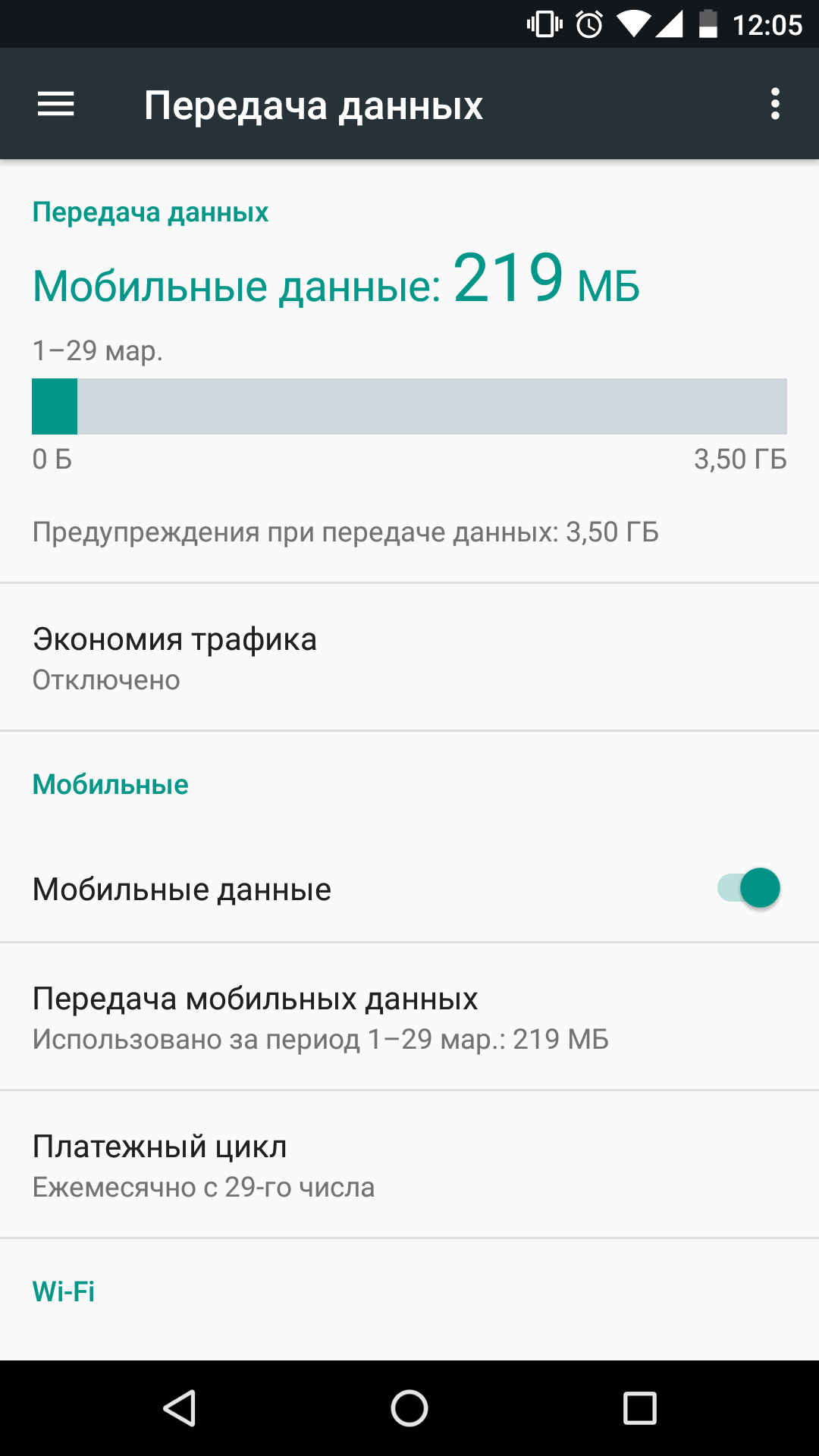 Мы решаем проблему с помощью удаленного доступа или оперативно выезжаем к вам. Оставьте заявку в чате или позвоните нам – и через несколько минут проблема будет решена!
Мы решаем проблему с помощью удаленного доступа или оперативно выезжаем к вам. Оставьте заявку в чате или позвоните нам – и через несколько минут проблема будет решена!
8 несложных способов, чтобы уменьшить расход мобильных данных на Android — Doitdroid.com
На чтение 7 мин. Просмотров 1k. Опубликовано
С безлимитными интернет-пакетами, исчезающими быстрее, чем тропические леса и возрастающим расходом мобильных данных, экономия каждого мегабайта становится обычным делом. А если бы мы вам сказали о том, что вы можете уменьшить использование мобильных данных меньше чем за 30 секунд?
Кстати, сделать это даже проще, чем вы думаете. Воспользуйтесь нижеприведенными советами, чтобы уменьшить расход мобильных данных на Android.
8 несложных способов, чтобы уменьшить расход мобильных данных на AndroidПримечание: уровень экономии мобильных данных будет разным у разных пользователей, однако эти 8 советов уменьшили расход наших мобильных данных буквально наполовину. Вы также можете приспособить такие советы для ваших наиболее часто используемых приложений.
Вы также можете приспособить такие советы для ваших наиболее часто используемых приложений.
Сжатие страниц Chrome
Если вы пользуетесь браузером Chrome для всего вашего интернет-трафика, то этот совет сможет сэкономить вам 30–35 процентов потребления мобильных данных вашим браузером. Опция Data Saver сжимает веб-страницы перед загрузкой их в ваш браузер.
Отметим, что использование Data Saver немного замедляет работу браузера, но вы быстро привыкнете к этому, и к тому же подобная небольшая задержка вполне оправдана – ваши мобильные данные будут расходоваться не так быстро. Откройте Chrome, нажмите на иконку «3 точки» в правом верхнем углу, потом зайдите в раздел «Настройки» и выберите Data Saver. Следите за графиком, на котором отображается рост экономии мобильных данных.
Три нажатия – для снижения расхода мобильных данных в браузере Chrome на одну третьСжатие видео в браузере Opera
Браузер Opera для Android обзавёлся полезнейшей опцией для сжатия видео, которая сэкономит для вас немалый объем мобильных данных, если вы часто смотрите видео на ходу.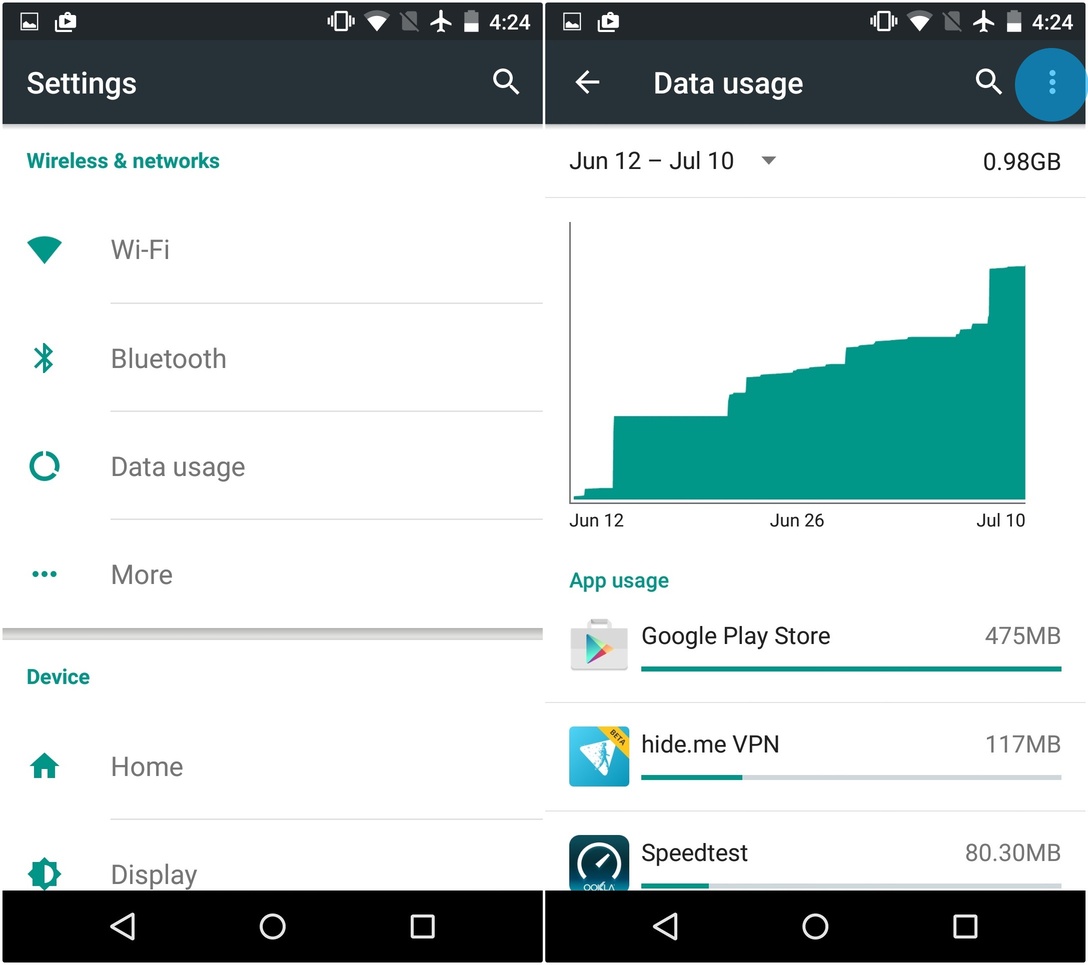 Чтобы активировать такую опцию, просто скачайте браузер Opera, в разделе «Настройки» откройте подраздел «Экономия данных» и поставьте галочку напротив пункта «Сжатие видео». К слову, такая опция не только сэкономит для вас мобильные данные, но также поможет делать загрузку контента быстрее.
Чтобы активировать такую опцию, просто скачайте браузер Opera, в разделе «Настройки» откройте подраздел «Экономия данных» и поставьте галочку напротив пункта «Сжатие видео». К слову, такая опция не только сэкономит для вас мобильные данные, но также поможет делать загрузку контента быстрее.
Избавьтесь от приложения Facebook
Поклонники Android хорошо знают о том, что приложение Facebook входит в число самых больших потребителей мобильного интернет-трафика, не говоря уже о его большой нагрузке на ресурсы девайса и расходе заряда аккумулятора. Так почему бы не заменить это приложение другим, менее требовательным?
Даже Facebook Lite использует немалый объем мобильных данных. Почему бы не попробовать веб-приложение или ярлык Chrome?Есть множество других приложений, альтернативных Facebook, но большая часть из них весьма «прожорливые». Даже версия Facebook Lite, обещающая сократить интернет-трафик на 50 процентов, по-прежнему расходует сотни мегабайт в месяц. Вам стоило бы попробовать приложение Tinfoil для Facebook – это обычное веб-приложение, отображающее сайт Facebook (плюс, вы также можете получать уведомления с помощью IFTTT и Pushbullet), или просто создать ярлык Chrome в вашем браузере. Просто откройте Facebook в Chrome, затем откройте выпадающее меню и выберите пункт «Добавить на домашний экран».
Вам стоило бы попробовать приложение Tinfoil для Facebook – это обычное веб-приложение, отображающее сайт Facebook (плюс, вы также можете получать уведомления с помощью IFTTT и Pushbullet), или просто создать ярлык Chrome в вашем браузере. Просто откройте Facebook в Chrome, затем откройте выпадающее меню и выберите пункт «Добавить на домашний экран».
Ограничьте фоновые данные
Самый простой способ сэкономить мобильный интернет-трафик – настроить ваши приложения так, чтобы они ограничивали фоновые данные. Фоновые данные – это тот интернет-трафик, который активен в момент, когда вы не используете какое-либо приложение, например, синхронизацию электронной почты, обновление потоков, погодные виджеты и т. п.
Ограничение фоновых данных и синхронизации аккаунтов поможет сэкономить мобильный интернет-трафикТакже у вас есть возможность ограничить фоновые данные, выполнив такие действия: «Настройки > Использование данных > Ограничение фоновых данных», или ограничить определённые приложения, пройдя по схеме «Настройки > Приложения». Второй вариант зависит от вашей версии Android. Плюс к сказанному, вы также можете изменить ваши настройки синхронизации для Google Services. Откройте «Настройки», далее «Аккаунты», затем Google, выберите аккаунт и потом снимите галочки рядом с теми сервисами, которые вы не хотите, чтобы они синхронизировались автоматически.
Второй вариант зависит от вашей версии Android. Плюс к сказанному, вы также можете изменить ваши настройки синхронизации для Google Services. Откройте «Настройки», далее «Аккаунты», затем Google, выберите аккаунт и потом снимите галочки рядом с теми сервисами, которые вы не хотите, чтобы они синхронизировались автоматически.
Отключите автоматическое обновление приложений
Ещё одним источником лишнего расхода мобильного интернет-трафика является периодические обновления приложения Google Play. Если ваш Play Store настроен на автообновление приложений, то это отразится на вашем ежемесячном интернет-лимите, и вы даже знать об этом не будете.
Не позволяйте автообновлению приложений использовать ваш мобильный интернетДля выяснения ситуации откройте Play Store и вызовите свайпом слева на дисплее боковую вкладку навигации. Нажмите на иконку «Настройки» и сверху вы увидите надпись «Автообновление приложений». Нажмите на неё и потом установите значения «Не обновлять приложения автоматически» и «Автобновление приложений только через Wi-Fi».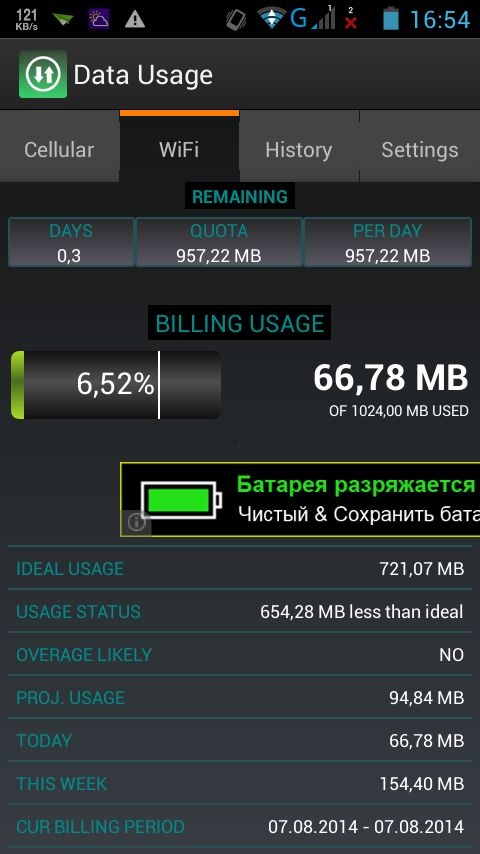 Для настройки отдельных приложений откройте «Мои приложения», выберите приложение и затем нажмите на выпадающее меню для включения или отключения опции автообновления.
Для настройки отдельных приложений откройте «Мои приложения», выберите приложение и затем нажмите на выпадающее меню для включения или отключения опции автообновления.
Загрузите музыку в телефон
Потоковые сервисы, например, YouTube, Spotify, Vine и другие видео и аудиосайты в неимоверных количествах расходуют интернет-трафик. Если вы где-нибудь в спортзале или по дороге на работу слушаете мелодии или песни, то вы будете тратить намного меньше мобильных данных, если загрузите музыку в свой телефон и будете слушать её офлайн, а не через интернет в бесконечном режиме.
Даже без разъёма для microSD-карты вы можете использовать адаптер microSDЕсли у вашего телефона нет microSD-карты, но имеет достаточно пространства во внутренней памяти для загрузки музыки, то вы можете воспользоваться microSD-адаптером. Или, как уже говорилось выше, вы можете загрузить в телефон музыку и прослушивать её офлайн. В принципе, для этого не потребуется слишком много пространства на вашем телефоне, и плюс, от такой музыки можно всегда легко избавиться или заменить её позже.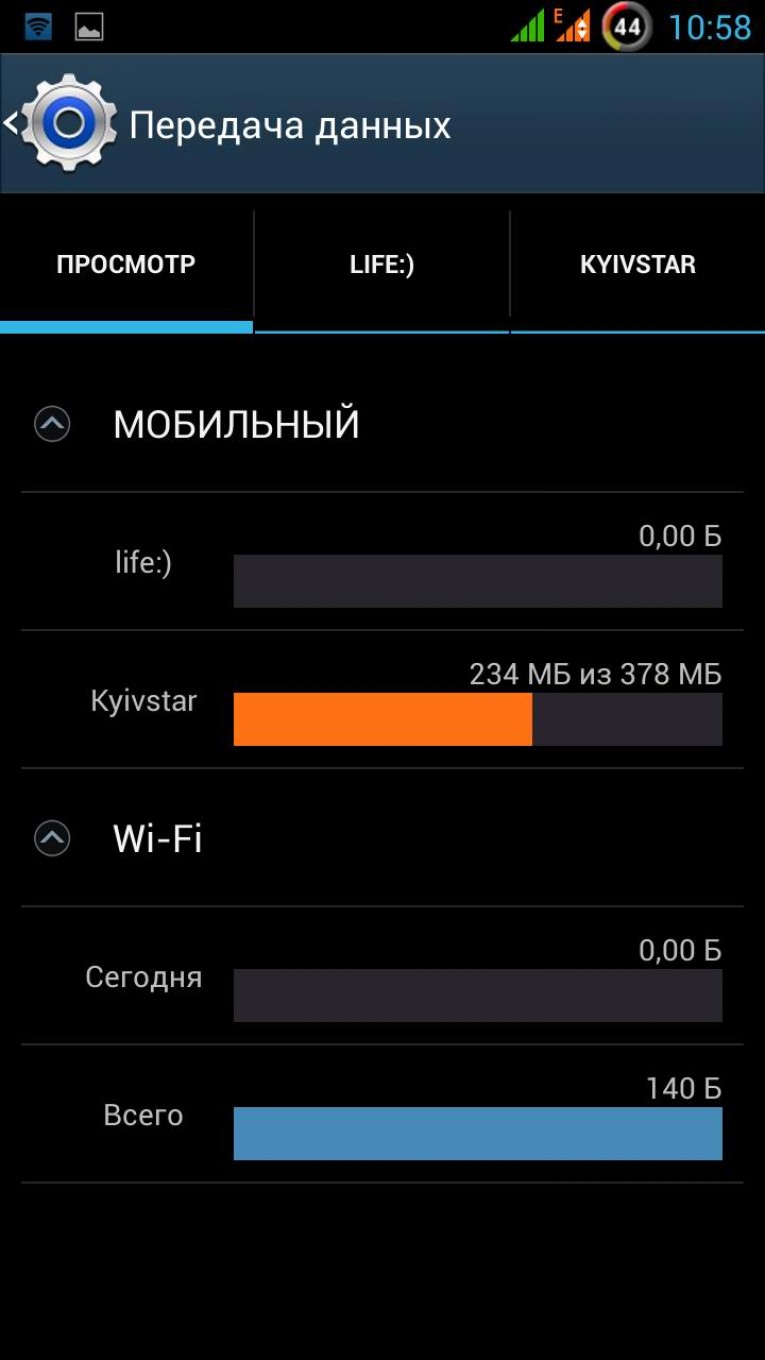 Если вы сможете обуздать свою тягу к потоковым данным, даже на небольшое время, то вы увидите существенное снижение мобильного интернет-трафика.
Если вы сможете обуздать свою тягу к потоковым данным, даже на небольшое время, то вы увидите существенное снижение мобильного интернет-трафика.
Установите и ограничьте/удалите «прожорливые» приложения
В разделе «Настройки» есть пункт «Использование данных», где вы можете увидеть приложения, которые больше всего используют мобильные данные как в активном, так и в фоновом режиме. Это может быть очень полезно, чтобы знать, какие приложения вам следовало бы ограничить.
Возьмём, к примеру, приложение Gmail. На нашем телефоне оно смогло загрузить 451 Мб электронных писем в фоновом режиме. Если бы мы знали, что мы не использовали приложение достаточно часто, чтобы оправдать такой большой объем интернет-трафика, то мы могли бы удалить это приложение, ограничить частоту его синхронизации или предотвратить загрузку вложений. Ведь все это могло бы уменьшить расход интернет-трафика.
Разве Gmail стоит 451 Мб израсходованных мобильных данных в месяц?Навигация офлайн
Приложение Google Maps может расходовать очень мало мобильного трафика, но также возможно пользоваться этим приложением и офлайн. Ознакомьтесь с инструкцией, как это делать и примените её на деле, и вы увидите, какой объем интернет-трафика вы сможете сэкономить. Кроме того, почему бы вам не попробовать одну из популярных оффлайн-игр для Android, чтобы меньше расходовать мобильных данных, пока вы будете играть в неё?
Ознакомьтесь с инструкцией, как это делать и примените её на деле, и вы увидите, какой объем интернет-трафика вы сможете сэкономить. Кроме того, почему бы вам не попробовать одну из популярных оффлайн-игр для Android, чтобы меньше расходовать мобильных данных, пока вы будете играть в неё?
А как вы отслеживаете расход мобильных данных? Можете поделиться какими-нибудь другими советами?
Автор статьи
Люблю свой Android, видео с котиками и хорошие дизайнерские решения для смартфонов будущего.
Написано статей
Как экономить трафик на телефоне: 13 эффективных способов уменьшить расход интернета
Современные смартфоны тратят интернет-трафик гигабайтами, причем значительная часть его расходуется даже без ведома пользователя. Куда уходит трафик интернета? Он тратится на синхронизацию данных, обновление приложений, карт, автоматическое воспроизведение видео и музыки в высоком качестве и т.д. Вы даже можете сами почти не пользоваться интернетом на смартфоне. «Умные» приложения тратят мегабайты и гигабайты трафика самостоятельно, а вам в итоге приходит солидный счет на оплату услуг сотового оператора, либо интернет попросту отключается в самый неподходящий момент из-за превышения месячного лимита. О том, как экономить трафик интернета на телефоне под управлением операционных систем Android и iOS, пойдет речь в этой статье.
«Умные» приложения тратят мегабайты и гигабайты трафика самостоятельно, а вам в итоге приходит солидный счет на оплату услуг сотового оператора, либо интернет попросту отключается в самый неподходящий момент из-за превышения месячного лимита. О том, как экономить трафик интернета на телефоне под управлением операционных систем Android и iOS, пойдет речь в этой статье.
Куда уходит трафик – выявляем и отключаем приложения-паразиты
Повышенный расход интернет-трафика не всегда бывает связан с аппетитами пользователя. Часто корень этой проблем лежит в неоправданной прожорливости некоторых приложений, установленных на телефон. Такие паразитирующие приложения работают в фоновом режиме и все время, пока у вас включена передача мобильных данных, что-то пересылают. Особенно это актуально для смартфонов на базе Андроид. Узнать, куда тратится трафик, и выявить такие приложения можно, используя стандартный программный инструмент, имеющийся на любом смартфоне Android. Для того чтобы уменьшить расход трафика этим способом, вам нужно выполнить следующие простые действия.
- Войдите в настройки Android.
- Выберите пункт «Передача данных». В открывшемся окне будет показан общий расход мобильного трафика за текущий день, а ниже – расход трафика в разрезе отдельных приложений. Приложения, тратящие больше всего интернета, показаны выше всего.
- Для того чтобы уменьшить потребление трафика отдельным приложением, нужно нажать на него, а затем отключить передачу данных в фоновом режиме. После этого приложение прекратит отправку данных в фоне, без вашего ведома.
Сложность может заключаться в том, что для выявления приложений-вредителей, тратящих ваш трафик напрасно, необходимо знать нормальное значение расхода трафика для конкретных программ. Так, например, браузеры, музыкальные сервисы, Youtube, Google карты, безусловно, могут потреблять сотни мегабайт трафика за день. И это для них является нормой (хотя, и в их случае расход мобильного интернета можно уменьшить, о чем будет сказано ниже). Тогда как для приложений, ориентированных на работу в offline-режиме (то есть без постоянного подключения к интернету), расход трафика по 200-300 мегабайтов в день и больше явно ненормален.
Запретите использование мобильного трафика для автообновления приложений
Многие Android приложения постоянно требуют обновления, и значительная часть из них скачивает эти обновления тогда, когда посчитает нужным, в фоновом режиме, используя ваш мобильный трафик. Для экономии интернета вы можете отключить обновление приложений через мобильную сеть, разрешив обновление только при подключении через Wi-Fi. Рассказываю пошагово, как экономить мобильный интернет этим способом, на примере своего смартфона (Xiaomi Redmi 5A).
- Захожу в настройки.
- Выбираю «Обновление компонентов».
- Нажимаю на значок настроек (шестеренка) в правом верхнем углу.
- Выбираю «Автоматическое обновление».
- Устанавливаю вариант «Обновлять по Wi-Fi».
В зависимости от модели вашего смартфона и версии ОС Андроид этот порядок действий может немного отличаться, но суть его будет та же.
Используйте режим «Экономия трафика на Андроид»
Для активации экономии трафика на смартфоне под управлением Android выполните следующие действия.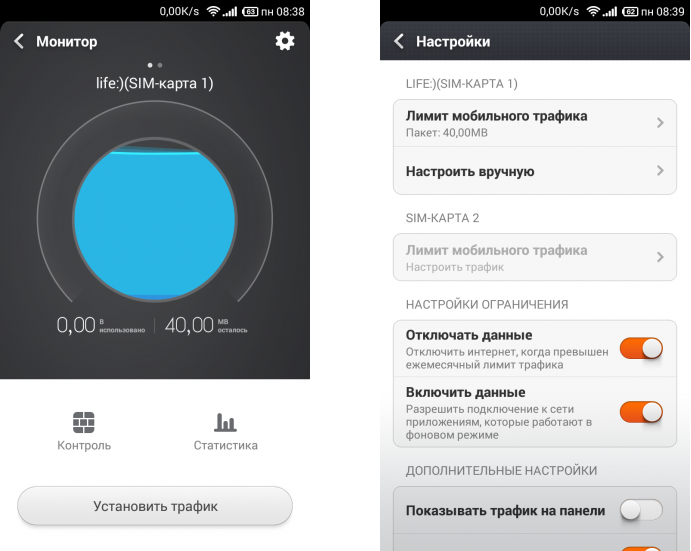
- Откройте настройки Android.
- В открывшемся окне выберите пункт «Передача данных».
- Активируйте режим «Экономия трафика».
Если вы разобрались, как включить экономию трафика на Андроид, и сделали все правильно, то после активации данного режима система автоматически отключит фоновую отправку данных для большей части установленных приложений. Это приведет к значительному уменьшению общего расхода интернета. Если вы хотите отключить режим экономии трафика на Андроид для отдельных приложений, просто нажмите на соответствующий пункт.
Экономия трафика в Google Chrome
Каждый грамотный разработчик, если его приложение ориентировано на передачу большого объема информации, позволяет экономить трафик, меняя настройки. Например, для оптимизации расхода мобильного интернета в браузере Google Chrome необходимо выполнить следующие действия (скрины показаны на примере телефона Xiaomi Redmi 5A):
- Запустите браузер Google Chrome.

- Откройте его настройки.
- В настройках выберите пункт «Общие».
- Активируйте режим «Экономия трафика», сдвинув ползунок вправо.
Как экономить трафик при просмотре видео в YouTube
В ютубе также имеется режим «Экономия трафика». Для его активации вам надо зайти в настройки этого приложения, затем выбрать пункт «Общие» и активировать режим «Экономия трафика» при помощи ползунка.
После включения данного режима потребление трафика в YouTube снизится за счет того, что теперь видео с разрешением HD будет воспроизводиться только при подключении по Wi-Fi. В случае подключения к интернету, предоставляемому мобильным оператором, видео в ютубе воспроизводиться будет, но с менее высоким разрешением, что приведет к значительной экономии трафика.
Используйте Google карты оффлайн, а не онлайн
При частом использовании Google карт в режиме онлайн расходуется значительный объем интернет-трафика, исчисляемый сотнями мегабайт в сутки.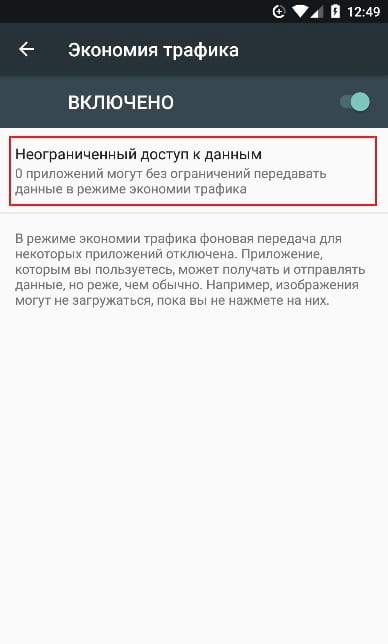 Снизить потребление трафика можно, используя офлайн-карты, работающие без подключения к интернету. Для этого вам нужно лишь скачать карту той территории, по которой вы в основном перемещаетесь. Делается это следующим образом.
Снизить потребление трафика можно, используя офлайн-карты, работающие без подключения к интернету. Для этого вам нужно лишь скачать карту той территории, по которой вы в основном перемещаетесь. Делается это следующим образом.
- Запустите приложение Google Карты.
- Перейдите в свой профиль, нажав на букву в верхнем правом углу. На моем скрине это – буква В (первая буква моего имени Вячеслав).
- Выберите пункт «Офлайн-карты».
- Нажмите на кнопку «Выбрать карту».
- Обозначьте границы области для скачивания (я в своем примере выделяю города Темиртау и Караганда (Республика Казахстан), по которым в основном езжу практически ежедневно) и нажмите на кнопку «Скачать».
- Должна начаться загрузка карт. Убедитесь, что она пройдет успешно.
- Кликните по значку настроек (в виде шестеренки) в правом верхнем углу.
- Выберите пункт «Настройки скачивания».
- Убедитесь, что активирован пункт «Только когда доступен Wi-Fi» (включите его, если он отключен).

Отключите использование мобильного интернета для автозагрузки фото и видео в Google Фото
Для этого надо выполните следующие шаги.
- Откройте приложение «Google Фото».
- Перейдите к настройкам.
- Перейдите к пункту «Автозагрузка и синхронизация».
- В открывшемся окне найдите пункт «Использовать мобильный интернет для загрузки», и выключите загрузку фото и видео, сдвинув соответствующие ползунки влево.
Отключите воспроизведение видео по мобильному интернету в Google Фильмах
Для этого выполните следующие действия.
- Откройте приложение «Google Фильмы» на своем смартфоне.
- Зайдя в настройки приложения, перейдите к разделу «Потоковая передача по мобильной сети» и там включите пункты «Показывать предупреждение» и «Ограничить качество», поставив на них галочки.
- Перейдите к разделу «Загрузки» и в подразделе «Сеть» выберите пункт «Только через Wi-Fi».
Используйте функцию Андроид «Контроль трафика»
Смартфоны на базе Android автоматически отслеживают исходящий и входящий потоки данных из интернета.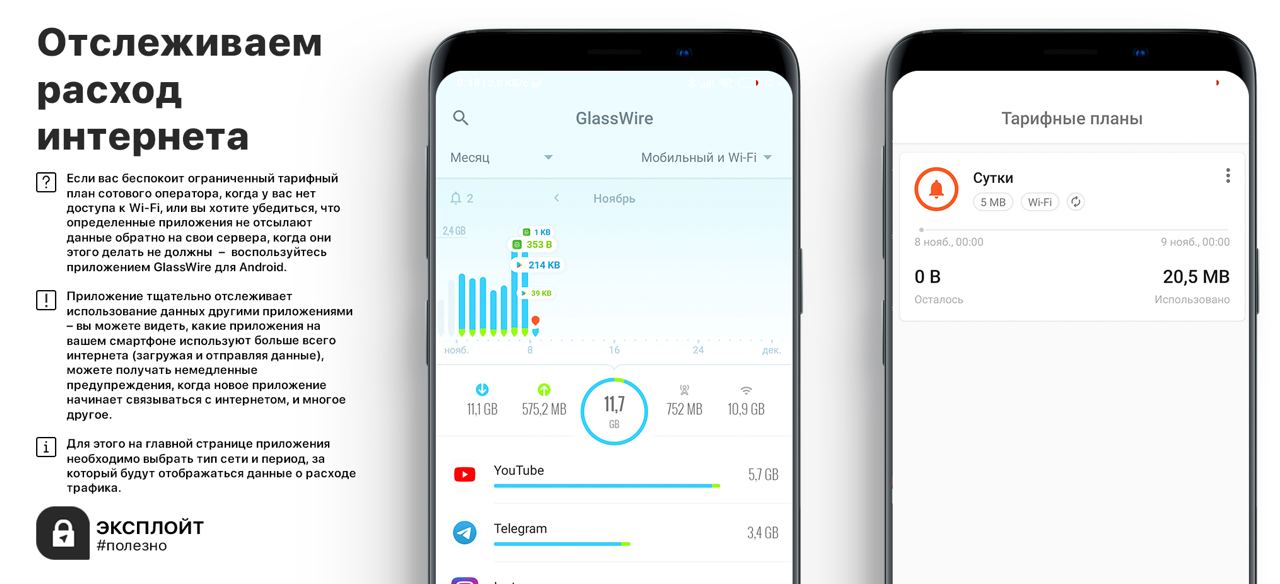 Вы можете взять трафик под строгий контроль, установив месячный лимит на объем загружаемой информации. Делается это в несколько простых шагов.
Вы можете взять трафик под строгий контроль, установив месячный лимит на объем загружаемой информации. Делается это в несколько простых шагов.
- Откройте настройки своего смартфона.
- Выберите «SIM-карты и мобильные сети».
- Перейдите к пункту «Передача данных».
- Установите лимит на трафик (сколько мегабайт вы разрешаете загружать ежемесячно).
- Выберите алгоритм действий при превышении месячного лимита (уведомить или уведомить и отключить интернет).
Отключите синхронизацию приложений через мобильный интернет
При автоматической синхронизации приложений смартфона расходуется большой объем трафика. Вы можете полностью отключить синхронизацию либо установить на нее ограничения, что поможет избежать ненужных расходов. Рекомендуем зайти в настройки (см. скрины ниже) и активировать функцию синхронизации только по Wi-Fi. В этом случае смартфон будет обновлять данные приложений, но старого при подключении к сети интернет через Wi-Fi.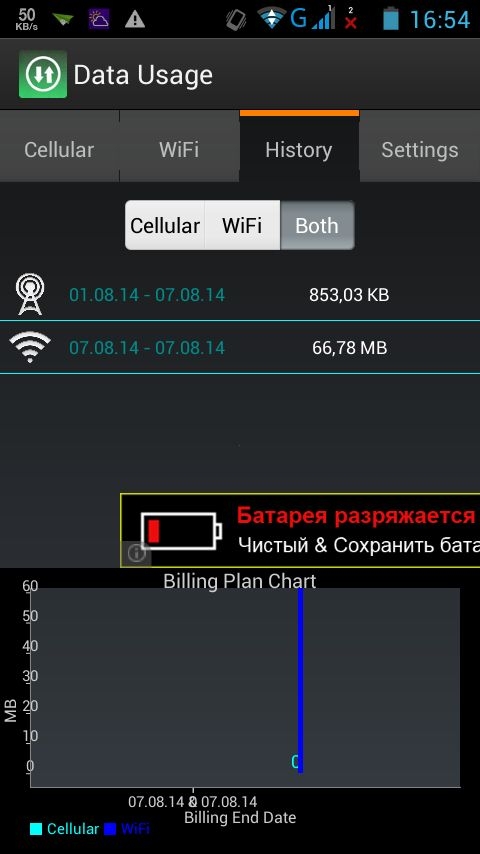
Отключите отслеживание местоположения
При работе функции отслеживания местоположения расходуется интернет-трафик смартфона. Отключив данную функцию, вы сможете сэкономить трафик, расходуемый на установление вашей текущей дислокации картами и другими приложениями. Рассмотрим на примере моего Xiaomi Redmi 5A, как экономить интернет данным способом.
- Открыв настройки смартфона, перейдите в раздел «Расширенные настройки».
- В открывшемся меню выберите вкладку «Конфиденциальность».
- Выберите пункт «Местоположение».
- Запретите доступ к местоположению, сдвинув ползунок влево.
Внимание! Если функция отслеживания местоположения для вас нужна, вы можете разрешить его определение по спутникам GPS. В этом случае мобильный трафик тратиться не будет.
Используйте приложения, экономящие трафик
Иногда для получения ответа на вопрос, как экономить трафик на телефоне, приходится обращаться к сторонним приложениям.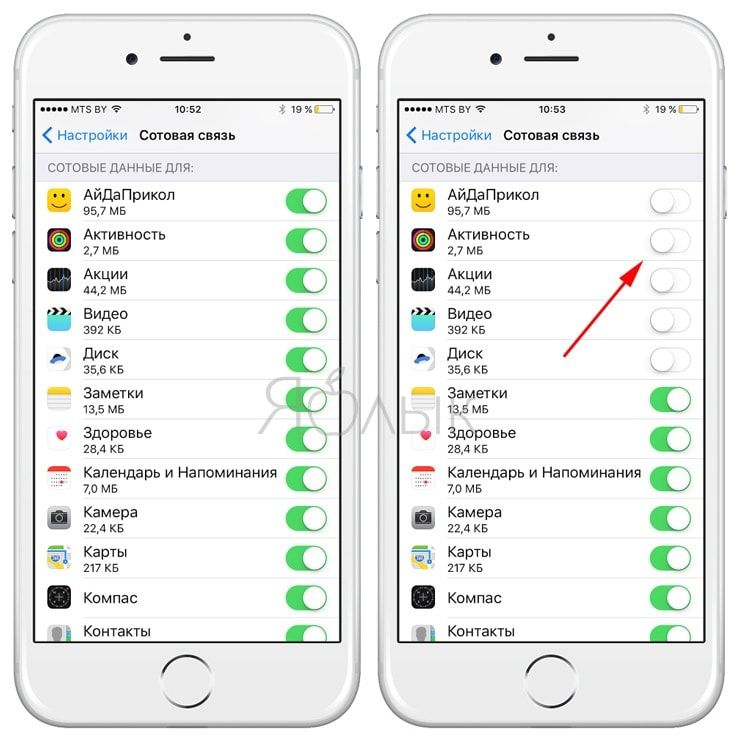 Такие приложения, представленные для скачивания в Play Market, имеют функции, позволяющие ограничивать использование ресурсов интернета.
Такие приложения, представленные для скачивания в Play Market, имеют функции, позволяющие ограничивать использование ресурсов интернета.
Какой браузер экономит трафик
Для тех, кто много занимается веб-серфингом в своем смартфоне, пригодится функция дополнительного сжатия данных, предусмотренная в некоторых браузерах. В этом случае загружаемые веб-страницы сперва проходят через прокси-сервер, где происходит их сжатие, а затем выводятся на экран вашего мобильного устройства. Самым простым примером веб-браузера, экономящего трафик, в котором функция сжатия данных активирована по умолчанию, является уже упомянутый ранее браузер Google Chrome. Он имеет так называемый упрощенный режим, экономящий довольно большой объем трафика (конкретные цифры по экономии на примере моего смартфона представлены на скрине).
Функция экономии трафика имеется и в других популярных браузеров, например, в Opera, FireFox и Яндекс.Браузер.
Отключите функцию «Помощь Wi-Fi» на смартфоне с iOS
Помимо способов снижения расхода трафика на Андроид-смартфонах, есть отдельный совет по тому, как экономить трафик на айфоне.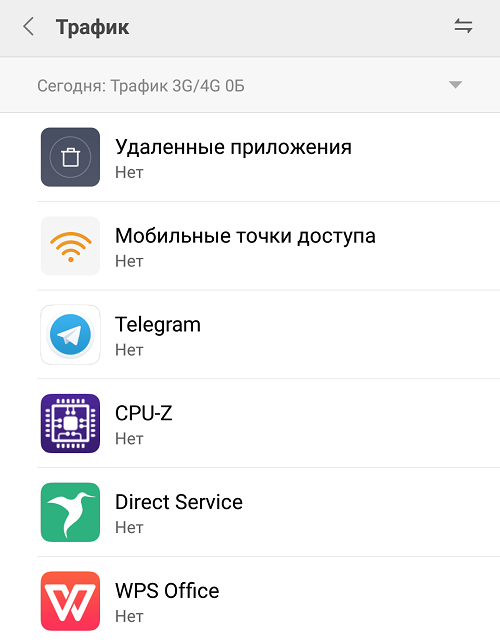 Функция «Помощь Wi-Fi», предусмотренная в гаджетах Apple, разрешает автоматическое использование мобильного трафика при плохом Wi-Fi-соединении. В таких случаях мобильный интернет тратится, несмотря на то, что в данный момент подключена беспроводная передача данных по Wi-Fi. Выключив данную опцию, вы сможете избежать случайного расходования тарифных мега- и гигабайтов.
Функция «Помощь Wi-Fi», предусмотренная в гаджетах Apple, разрешает автоматическое использование мобильного трафика при плохом Wi-Fi-соединении. В таких случаях мобильный интернет тратится, несмотря на то, что в данный момент подключена беспроводная передача данных по Wi-Fi. Выключив данную опцию, вы сможете избежать случайного расходования тарифных мега- и гигабайтов.
Как экономить интернет – заключение
Безусловно, грамотное следование приведенным советам по экономии трафика даст свои плоды. Но нередко случается и так, что пользователь переплачивает за мобильный интернет не из-за неуемного аппетита приложений своего смартфона, а по той простой причине, что он использует устаревший, а потому невыгодный тариф. Если вы заметили, что платите за мобильный интернет больше своих знакомых, хотя по факту пользуетесь им гораздо меньше, чем они, зайдите на сайт своего сотового оператора и посмотрите, какие новые тарифы он может предложить. Вполне может статься, что поменяв тариф, а может, и самого оператора мобильного интернета, вы сможете получать гораздо больший объем ежемесячного трафика для своего телефона за те же или даже меньшие деньги.
Как сократить расход мобильного трафика на Android-смартфоне
В кризисные времена далеко не все пользователи имеют возможность каждый месяц тратить по несколько гигабайт мобильного трафика. Игровой портал Game2Day подготовил несколько советов, которые помогут немного оптимизировать расход интернета на смартфонах под управлением Android.
Снижаем трафик Chrome
Браузер Chrome имеет функцию, которая сокращает объем принимаемых данных путем уменьшения размера изображений и веб-сайтов, просматриваемых на мобильном устройстве. Для ее активации нужно перейти в «Настройки», а затем включить Data Saver.
Забываем о качественном видео
Многие сервисы, включая Netflix, Google Play и Twitch, позволяют сократить использование трафика, снизив качество видео или музыкального контента. Если вы не приверженец качественного звука и изображения, которое не так критично на небольшом экране смартфона, то это позволит сэкономить львиную долю мобильных данных.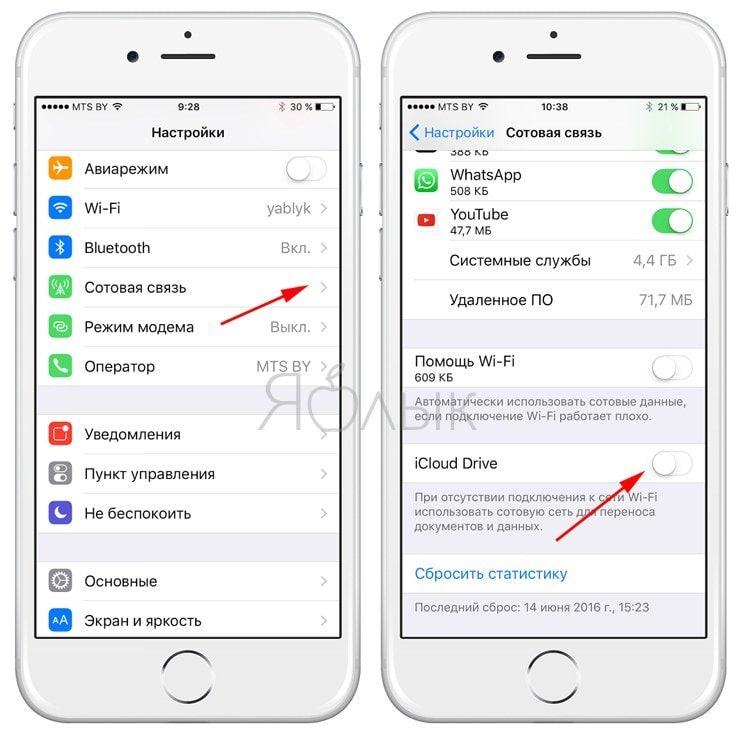 Также рекомендуем проверить настройки таких приложений, как Twitter, Instagram и Facebook.
Также рекомендуем проверить настройки таких приложений, как Twitter, Instagram и Facebook.
Проверяем социалки через браузер
Что касается приложений социальных сетей вроде Facebook, то здесь есть смысл использовать мобильную версию сайта. Для ее загрузки требуется меньше данных, она не работает в фоновом режиме и по-прежнему отправляет уведомления о новых комментариях и сообщениях. Если вывести ссылку на профиль сразу на экран смартфона, то можно и не заметить разницы в удобстве использования.
Убираем лишнюю синхронизацию
При добавлении учетной записи Google на Android-смартфон, последний начнет синхронизацию различных сервисов и услуг, связанных в профилем. Например, Google Keep и Google Fit автоматически включены в синхронизацию после активации девайса.
Выбрать, какие услуги нужно синхронизировать, можно в «Настройках», выбрав «Учетные записи», а затем Google. Проверьте список синхронизированных услуг на устройстве и отключите все, что вы не используете (например, Google Play Newsstand или Weather).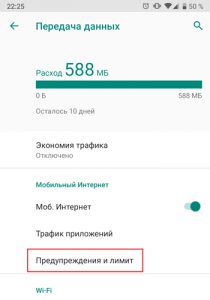 Они не используют много трафика, но мы же стараемся его максимально минимизировать, верно? Также рекомендуем пройтись по другим аккаунтам на устройстве и убедиться, что все настройки синхронизации отражают фактическое использование услуг.
Они не используют много трафика, но мы же стараемся его максимально минимизировать, верно? Также рекомендуем пройтись по другим аккаунтам на устройстве и убедиться, что все настройки синхронизации отражают фактическое использование услуг.
Ограничиваем фоновые процессы
Вы можете запретить приложениям делать такие нехорошие вещи, как проверять электронную почту или обновлять данные социальных сетей, когда смартфон заблокирован. Чтобы отключить эту функцию, нужно перейти в «Настройки», а затем кликнуть на «Использование данных» и выбрать «Ограничить фоновые данные».
Включив эту функцию, большинство приложений сможет использовать данные только тогда, когда вы пользуетесь смартфоном или подключены к сети Wi-Fi. Также рекомендуем установить порог использования мобильного интернета – тогда смартфон сообщит о том, что пора остановиться.
Музыку и фильмы грузим в память
Чтобы не тратить драгоценный трафик, есть смысл хранить контент в памяти Android-устройства. Например, прослушивание музыки или просмотр любимых телешоу с памяти смартфона позволит существенно сэкономить на мобильном интернете. Кроме того, подключившись к Wi-Fi, лучше сразу сохранить карты приложений вроде Google Maps (или аналога от Yandex), хотя они по-прежнему будут использовать данные для сбора информации, например о трафике.
Например, прослушивание музыки или просмотр любимых телешоу с памяти смартфона позволит существенно сэкономить на мобильном интернете. Кроме того, подключившись к Wi-Fi, лучше сразу сохранить карты приложений вроде Google Maps (или аналога от Yandex), хотя они по-прежнему будут использовать данные для сбора информации, например о трафике.
Четыре простых совета, как сэкономить мобильный трафик
Tele2 использует на своем сайте куки (от англ. cookie – печенье), чтобы предлагать посетителям сайта персонализированный контент, а также упростить и облегчить им доступ к ресурсам сайта.
Что такое куки?
Речь идет о небольших текстовых файлах, которые сохраняются в Вашем устройстве, когда Вы посещаете разные сайты. Куки позволяют нам, например, получать сведения о том, посещали Вы наш сайт раньше или нет, сколько раз читали тот или иной материал, а также какие продукты добавили в свою покупательскую корзину в нашем интернет-магазине.
Если Вы не запретили применять куки в своем веб-браузере – это означает, что Вы согласны с их использованием и на нашем сайте.
ОТКАЗ ИСПОЛЬЗОВАТЬ КУКИ
Вы можете запретить сохранять куки – полностью или частично – в своем устройстве с помощью настроек своего веб-браузера. Однако в случае такого запрета не исключены отдельные помехи в работе сайта из-за возможных нарушений его функциональности.
ОТЗЫВ СВОЕГО СОГЛАСИЯ
Если Вы хотите изменить или отозвать согласие, данное Вами ранее, использовать куки в своем веб-браузере, Вам необходимо изменить прежние настройки браузера и удалить сохраненные куки.
На сайте Tele2 используются разные куки, которые подразделяются на категории в зависимости от нижеследующих параметров.
В ЗАВИСИМОСТИ ОТ СРОКА ДЕЙСТВИЯ
Сессионные куки, или временные куки. Используются, например, для напоминания о содержании покупательской корзины или для авторизации на сайте и появляются при каждом посещения сайта, а потом удаляются после закрытия браузера.
Постоянные куки. С их помощью сохраняются настройки и сведения, которые связаны с Вами и пригодятся при Ваших последующих посещениях сайта. Например, Ваши языковые предпочтения, а также имя пользователя и пароль для входа на сайт, чтобы Вам не вводить их при каждом посещении. Постоянные куки убыстряют загрузку страницы и повышают комфорт пользования. При этом у них может быть разный срок действия: одни уки удаляются из устройства пользователя через несколько часов или дней, другие – могут храниться там месяцами, а то и годами.
В ЗАВИСИМОСТИ ОТ ВЛАДЕЛЬЦА
Куки владельца сайта. Tele2 как владелец сайта создает собственные куки, размещает их на своем сайте, а также управляет ими.
Куки третьих сторон. Куки, созданные третьими сторонами, могут быть размещены на сайте только с разрешения его владельца. На сайте Tele2 размещаются, например, куки Google (Google Analytics, Google AdService, Google TagManager), Facebook, Decibelinsight (https://www.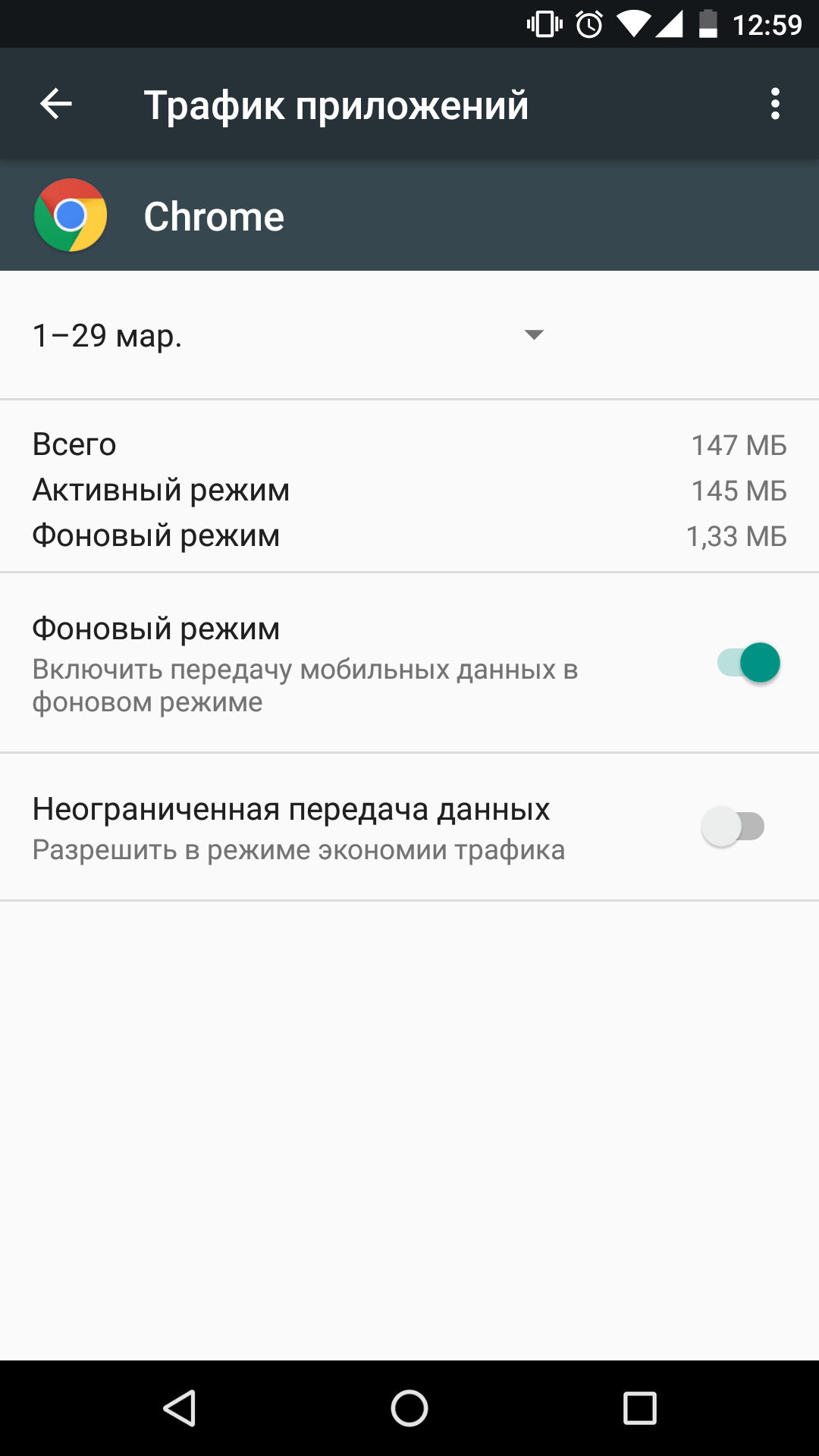 decibelinsight.com/), Binkies 3D (https://www.binkies3d.com/) и Adform (https://site.adform.com). На эти куки уже распространяются условия их создателей, с которыми можно ознакомиться на сайтах третьих сторон.
decibelinsight.com/), Binkies 3D (https://www.binkies3d.com/) и Adform (https://site.adform.com). На эти куки уже распространяются условия их создателей, с которыми можно ознакомиться на сайтах третьих сторон.
В ЗАВИСИМОСТИ ОТ ЦЕЛИ ПРИМЕНЕНИЯ
Куки для работы сайта. Обеспечивают элементарное функционирование сайта. Если Вы откажетесь их использовать, то сайт или будет работать частично, или вообще перестанет функционировать, а Вы в этом случае не сможете, например, попасть в свой аккаунт или добавить товары в покупательскую корзину.
Куки для фиксации предпочтений. Обеспечивают пользователю более широкую функциональность сайта и более персонализированный подход. Например, хранят сведения о его языковых предпочтениях или местонахождении. Если Вы откажетесь их использовать, то при последующих посещениях сайта Tele2 Ваши предпочтения не будут учтены.
Куки для статистики и анализа сайта. Помогают нам постоянно усовершенствовать наш сайт.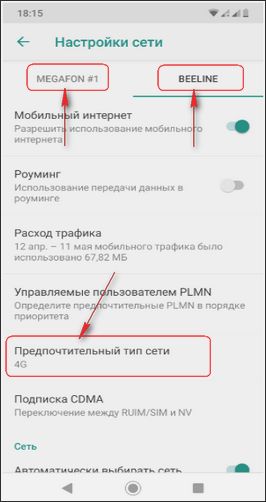 Так, на основании анонимных статистических данных мы можем определять, сколько пользователей и когда заходили на наш сайт, какими ссылками, статьями и продуктами они интересовались. Эта информация помогает нам принимать продуманные решения и лучше учитывать Ваши потребности. Для подобных целей мы также используем куки третьих сторон, например, Google Analytics. В случае отказа от их использования мы не сможем получать полноценную статистическую информацию.
Так, на основании анонимных статистических данных мы можем определять, сколько пользователей и когда заходили на наш сайт, какими ссылками, статьями и продуктами они интересовались. Эта информация помогает нам принимать продуманные решения и лучше учитывать Ваши потребности. Для подобных целей мы также используем куки третьих сторон, например, Google Analytics. В случае отказа от их использования мы не сможем получать полноценную статистическую информацию.
Куки для показа рекламы. Для этого мы используем на нашем сайте как куки Tele2, так и куки третьих сторон. С их помощью мы можем создавать профиль, который соответствует Вашим интересам, и на его базе показывать Вам целевую рекламу на других сайтах. Эти куки записывают информацию о Вашем браузере, Вашем устройстве и помогают создать профиль на основании содержания посещаемых Вами сайтов. Если, допустим, Вы часто заходите на сайты, связанные с домашней техникой, то Вам будут демонстрировать рекламу ее производителей. Отказавшись использовать такие куки в веб-браузере, Вы не избавитесь от показа рекламы.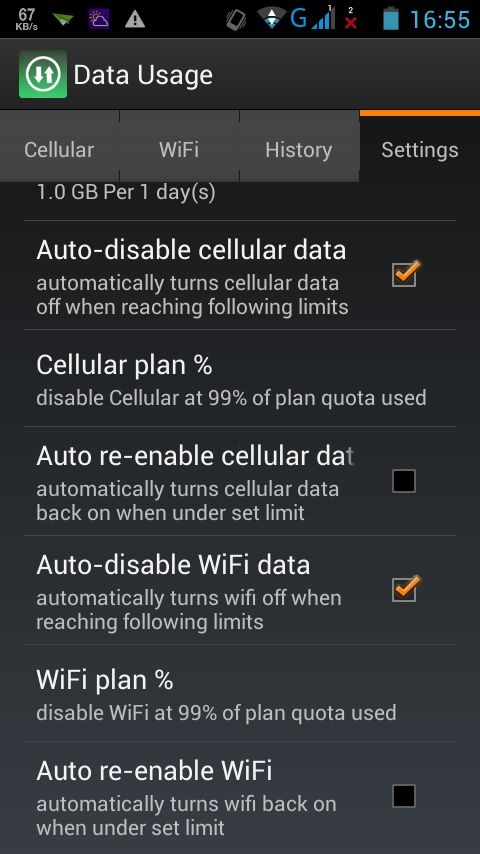 Она останется, но уже будет носить случайный характер – без учета Ваших интересов.
Она останется, но уже будет носить случайный характер – без учета Ваших интересов.
Уменьшите трафик данных на смартфонах Android
Недавний опрос американских пользователей смартфонов показал, что средний смартфон использует 1,8 ГБ мобильных данных в месяц. Кроме того, средний смартфон использует от 6,8 до 8,9 ГБ данных Wi-Fi каждый месяц. Это означает, что мы потребляем около 20 МБ в каждый час бодрствования.
Бесполезное использование данных на вашем смартфоне Android может не сильно беспокоить пользователей сотовой связи с безлимитными тарифными планами. Этого нельзя сказать о пользователях спутниковых терминалов Inmarsat BGAN, которые платят мегабайтами за свой трафик данных.К счастью, простые изменения конфигурации вашего смартфона или планшета Android могут значительно снизить потребление данных.
Уменьшение трафика данных на смартфонах Android: 3 шага
- В магазине Google Play нажмите «Меню»> «Настройки»> «Автообновление приложений».
 Выберите «Не обновлять приложения автоматически».
Выберите «Не обновлять приложения автоматически». - Перейдите в «Настройки»> «Использование данных»> «Меню» и снимите флажок «Автосинхронизация данных». При необходимости вы всегда можете автоматически синхронизировать определенные приложения вручную. Примечание № 1: Чтобы отключить автосинхронизацию на для каждого приложения выберите «Настройки»> «Учетные записи»> «Google».Снимите флажки со всех приложений, кроме тех, которые вам абсолютно необходимы для синхронизации. Рекомендуется отключить автосинхронизацию учетных записей электронной почты, чтобы отключить автоматическую проверку электронной почты. На Android 4.0–4.2 перейдите в «Настройки»> «Использование данных». Коснитесь отдельных приложений одно за другим и снимите флажок «Ограничить фоновые данные» внизу страницы.
- Просмотр веб-страниц потребляет много трафика данных. Outfitter Satellite может включить сжатие веб-страниц в точке подключения Inmarsat. Эта услуга предварительно сжимает графику перед загрузкой.
 Базовое сжатие бесплатно для большинства тарифных планов и доступно по запросу.
Базовое сжатие бесплатно для большинства тарифных планов и доступно по запросу.
Другие способы снижения трафика данных
- Закройте все приложения, которые вам не нужны, перед началом сеанса передачи данных Inmarsat.
- Воздержитесь от потоковой передачи любого типа веб-видеоконтента, такого как YouTube или Vimeo.
- Outfitter Satellite может включить сжатие веб-сайтов в некоторых тарифных планах, которые сжимают веб-сайты перед их загрузкой через службу Inmarsat.
- Делайте ваши интернет-сессии короткими и сразу же отключайтесь, когда закончите.
- Outfitter Satellite может включить брандмауэр в точке подключения Inmarsat в некоторых тарифных планах, который ограничивает типы разрешенного трафика данных. Служба Terralink Data Manager имеет настраиваемый брандмауэр, журналы трафика почти в реальном времени для использования голоса и данных, а также элементы управления веб-сжатием и фильтрацией. Аппаратные межсетевые экраны, такие как точка доступа Optimizer, также доступны, но это увеличивает количество оборудования, которое вы должны носить с собой в полевых условиях.

Есть еще предложения?
Android-смартфоны постоянно меняются.Если у вас есть предложения по снижению трафика данных, оставьте комментарий в этом блоге. Мы проверим ваши идеи и передадим их нашим читателям.
#NoCellService
9 лучших советов и приемов по сокращению использования данных на Android
В последние годы использование мобильных данных резко выросло. Приложения стали более требовательными к данным и постоянно выпускают новые версии для обновления. Раньше веб-серфинг был в основном текстовым, поскольку веб-технологии развивались не так много.
Теперь сервисы потокового видео приобрели широкую популярность, и платформы социальных сетей, такие как Facebook и Instagram, также интегрировали видеосервисы в качестве основной призывы.Становится все труднее сокращать использование данных на Android.
Здесь мы собрали некоторые из наиболее эффективных способов сохранения данных Android.
9 лучших способов уменьшить использование данных на Android
1.
 Ограничьте использование данных в настройках Android.
Ограничьте использование данных в настройках Android.Установка предела ежемесячного использования данных — это самый простой способ избежать использования избыточных объемов данных без вашего ведома. Вы можете ограничить использование мобильных данных на Android через приложение «Настройки».
Перейдите к настройкам и нажмите Data Usage >> Billing Cycle >> Data limit and billing cycle . Здесь вы можете установить максимальный объем данных, который вы собираетесь использовать в месяц. Кроме того, вы также можете выбрать автоматическое отключение от сети при достижении лимита данных.
2. Ограничить фоновые данные приложений
Некоторые приложения продолжают использовать мобильные данные, даже когда смартфон не используется. Фоновые данные позволяют отслеживать и обновлять ваши приложения во время многозадачности или при выключенном экране.Но не каждому приложению нужно постоянно использовать фоновые данные.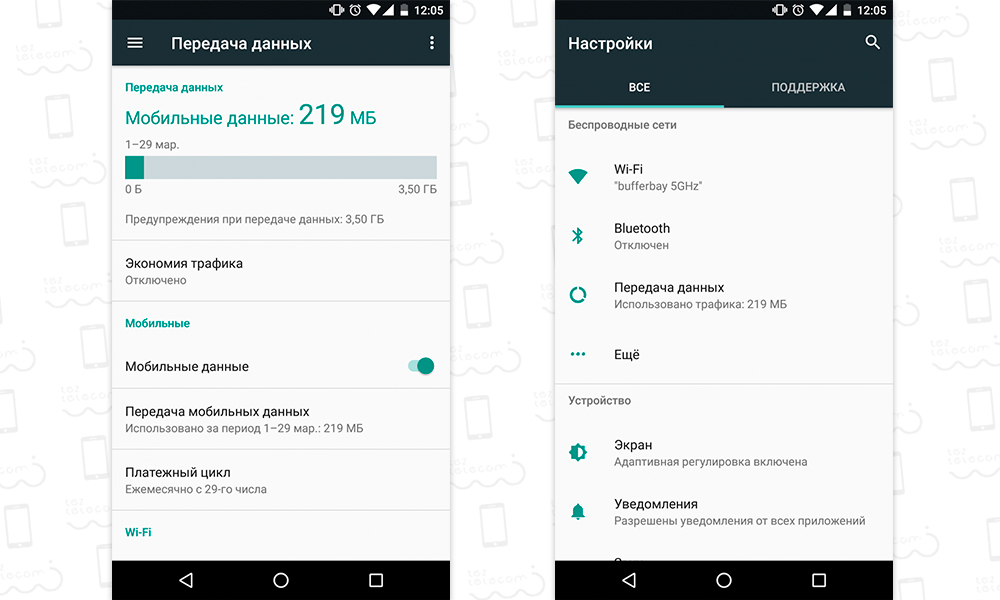
Перейдите в «Настройки» >> «Использование данных», «», и вы увидите статистику того, какое приложение и какой объем данных потребляет.
Нажмите на приложение, и вы сможете увидеть как передний план, так и фоновое использование данных этим конкретным приложением. Использование данных переднего плана — это данные, потребляемые приложением, когда оно активно используется вами в открытом состоянии. Фоновые данные — это данные, которые потребляются, когда вы не используете приложение, а приложение работает в фоновом режиме.Это не требует никаких действий и происходит автоматически. Это может включать такие вещи, как автоматические обновления приложений или синхронизация.
Если вы обнаружите, что объем фоновых данных слишком велик для приложения, и вам не нужно, чтобы приложение постоянно оставалось в фоновом режиме, нажмите « Ограничить фоновый режим приложения данных». Это гарантирует, что приложение будет потреблять данные только при его открытии и, следовательно, использовать меньше данных.
Также читайте: 10 способов увеличить время автономной работы Android
3.Используйте сжатие данных в Chrome
Google Chrome — один из самых популярных браузеров Android. Он имеет встроенную функцию, которая может значительно снизить потребление данных на Android.
Когда сжатие данных включено, весь ваш трафик проходит через прокси-сервер Google. Ваши данные сжимаются и оптимизируются перед отправкой на ваш телефон. Это приводит к снижению потребления данных, а также ускоряет загрузку страниц без значительного изменения веб-содержимого.
Чтобы использовать сжатие данных, откройте Chrome, коснитесь меню с тремя точками в правом верхнем углу, коснитесь Settings, и прокрутите вниз до Data Saver .Там вы можете нажать на верхний правый угол, чтобы включить экономию трафика.
При включении функции сохранения данных также реализуется система безопасного просмотра Chrome для обнаружения вредоносных страниц и защиты от вредоносного ПО и вредоносного контента.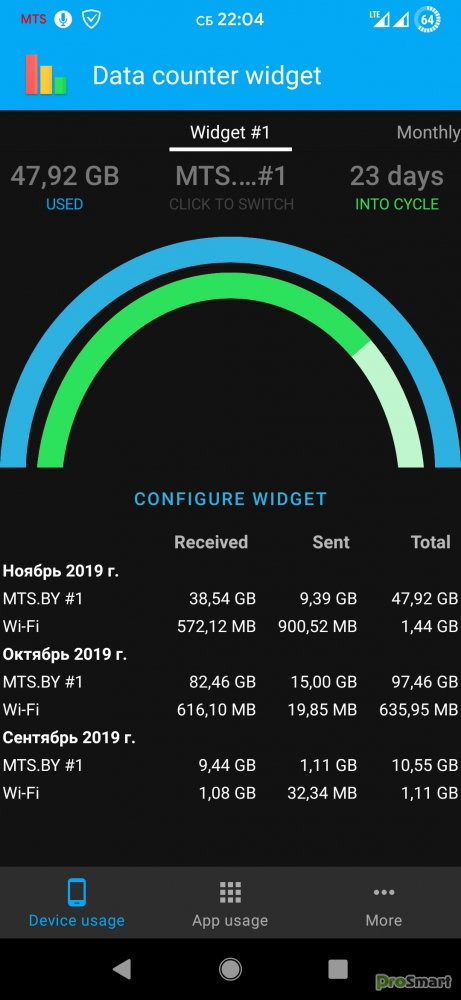 Как видно на скриншоте выше, Chrome удалось сохранить 17% данных за один месяц.
Как видно на скриншоте выше, Chrome удалось сохранить 17% данных за один месяц.
Вы можете вернуться на эту панель настроек в Chrome, чтобы увидеть, сколько данных вы сохранили за определенный период.
4. Обновляйте приложения только через Wi-Fi
Один из наиболее эффективных способов снизить потребление мобильных данных — отключить автоматические обновления приложений в Play Store.Перейдите в Play Store и нажмите Меню >> Настройки >> Автообновление приложений.
Убедитесь, что вы выбрали « Автообновление приложений только через Wi-Fi ». В качестве альтернативы вы можете выбрать « Не обновлять приложения автоматически, », но это не рекомендуется, поскольку вам нужно время от времени помнить, чтобы обновлять приложения вручную.
5. Ограничьте использование потоковых сервисов
Потоковая передача музыки и видео — это наиболее требовательный к данным контент, а также высококачественные изображения. Старайтесь избегать этого при использовании мобильных данных. Вы можете хранить музыку и видео локально в своем хранилище или загружать их, когда вы подключены к Wi-Fi.
Старайтесь избегать этого при использовании мобильных данных. Вы можете хранить музыку и видео локально в своем хранилище или загружать их, когда вы подключены к Wi-Fi.
Во время потоковой передачи мобильных данных вы можете снизить качество потока, чтобы снизить потребление данных. Youtube потребляет много данных, поэтому убедитесь, что вы уменьшили разрешение видео при использовании мобильных данных на Android.
Многие потоковые приложения для Android, такие как Netflix и YouTube Go, предлагают режим экономии трафика для смартфонов, который эффективно сокращает использование данных.
Также читайте: 10 лучших приложений для очистки Android 2019 года | Повысьте производительность, очистите ненужные файлы и увеличьте время автономной работы
6. Следите за своими приложениями.
Использование требовательных к данным приложений может серьезно повлиять на потребление данных в мобильной сети. Вы можете не осознавать, что приложение Google Фото может синхронизировать ваши фотографии в фоновом режиме каждый раз, когда вы нажимаете на них.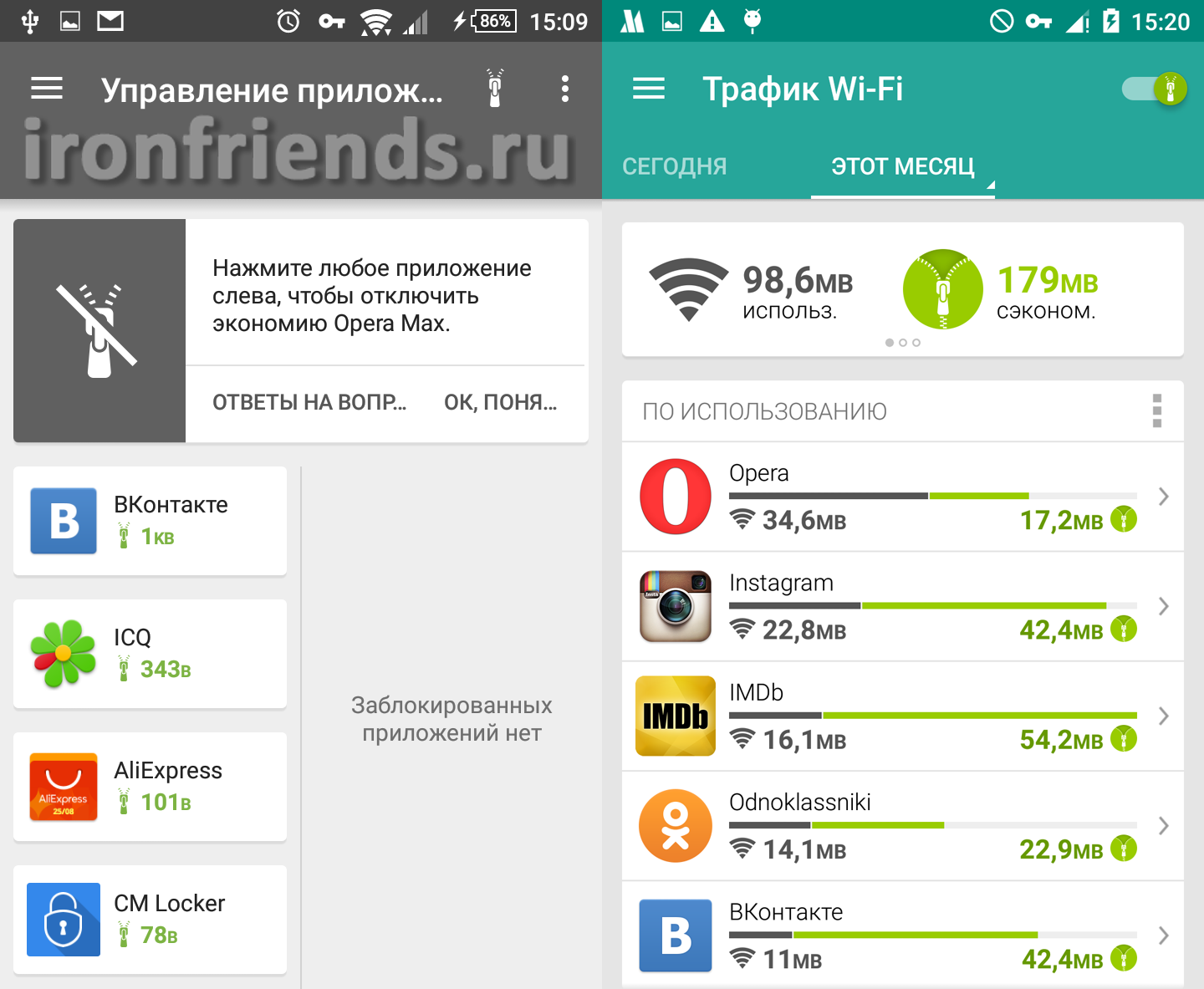 Приложения социальных сетей, такие как Facebook и Instagram, потребляют много данных. Старайтесь не смотреть видео и GIF в этих приложениях.
Приложения социальных сетей, такие как Facebook и Instagram, потребляют много данных. Старайтесь не смотреть видео и GIF в этих приложениях.
Попробуйте использовать альтернативы некоторым приложениям, которые по-прежнему будут выполнять необходимые функции, потребляя меньше данных. Например, Facebook Lite — очень облегченная альтернатива приложению Facebook. Кроме того, это экономит заряд батареи и экономит трафик. TweetCaster — аналогичный вариант для приложения Twitter.
7. Кэшировать Google Maps для автономного использования
Знаете ли вы, что вы можете сохранять карты в приложении Google Maps? Кэширование карт Google для автономного использования может сэкономить ваше время и данные. После загрузки карты вы даже можете перемещаться, когда телефон отключен, просто используя свой GPS.
Эта функция оказывается удобной для ежедневных поездок на работу и во время путешествий, поскольку вы никогда не можете быть уверены, что в некоторых местах есть покрытие сети.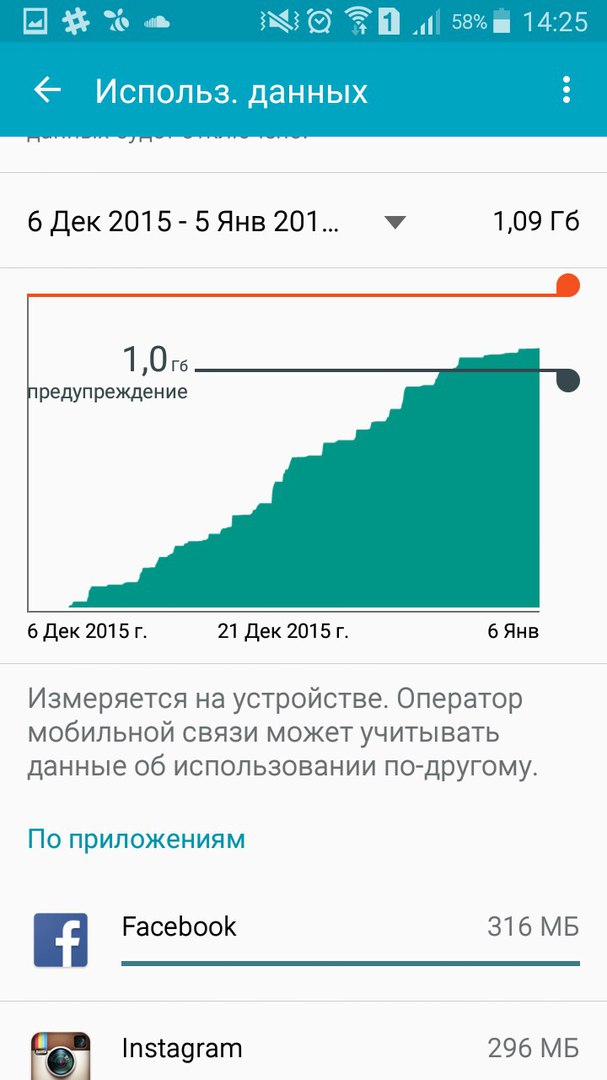 Рекомендуется загрузить карту вашего домашнего региона и регионов, в которые вы часто путешествуете.
Рекомендуется загрузить карту вашего домашнего региона и регионов, в которые вы часто путешествуете.
Итак, в следующий раз, когда вы будете подключены к Wi-Fi, откройте Google Maps, перейдите в Меню и выберите « Offline Maps. «. Там вы можете нажать на « Выберите свою карту » и увеличить или уменьшить масштаб, чтобы выбрать область, которую вы хотите быть доступной в автономном режиме.
После того, как вы определились с областью, нажмите « Скачать ».
8. Оптимизация настроек синхронизации учетной записи
Настройки синхронизации учетной записи по умолчанию настроены на автоматическую синхронизацию. Отключите автосинхронизацию для требовательных к данным приложений, таких как Facebook и Google+, которые используют службы синхронизации для синхронизации файлов, таких как фотографии и видео, потребляя при этом много данных.
Google постоянно синхронизирует ваши данные при внесении изменений.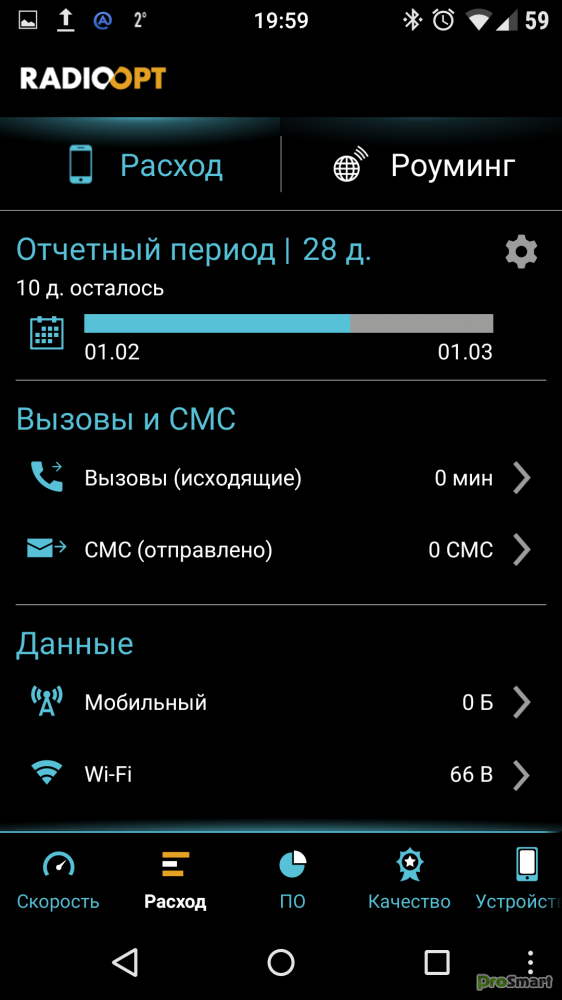 Большинство этих служб синхронизации могут не потребоваться. Эта служба фоновой синхронизации влияет как на потребление данных, так и на время автономной работы.
Большинство этих служб синхронизации могут не потребоваться. Эта служба фоновой синхронизации влияет как на потребление данных, так и на время автономной работы.
Чтобы изменить настройки синхронизации, перейдите в Настройки >> Учетные записи . Там вы можете точно настроить параметры синхронизации для разных приложений. Чтобы оптимизировать синхронизацию Google, нажмите Google, и отключите ненужные параметры.
Например, мне не нужны данные Google Fit, Google Play Фильмы и Google Play Музыка для синхронизации. Итак, я отключил их, оставив другие службы включенными для синхронизации.
9. Удалите вредоносное ПО
Не только обычные приложения Android на вашем телефоне, но и другие причины, по которым лимит данных исчерпывается каждый раз.
Регулярно проверяйте свой телефон Android на наличие вредоносных программ с помощью какого-нибудь хорошего антивирусного приложения. Вредоносные приложения могут в фоновом режиме поглощать вашу полосу пропускания, отправляя вашу ценную информацию злоумышленникам.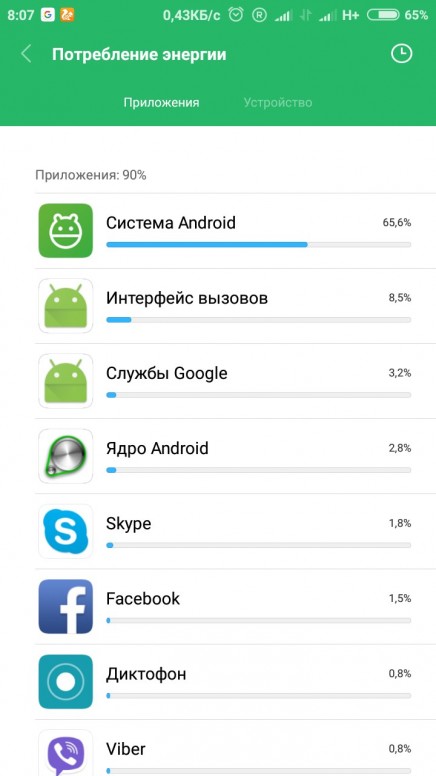 Это также поможет вам ускорить работу телефона Android.
Это также поможет вам ускорить работу телефона Android.
Дополнительные советы и рекомендации по снижению использования мобильных данных на Android:
- Загружайте большие файлы, когда вы подключены к Wi-Fi.
- Не очищайте системный кэш, если у вас нет другого способа освободить место.
- Выключайте мобильные данные, когда они не требуются.
- Отключите уведомления для приложений, которые вам не нужны.
- Установите более длительный интервал обновления для часто обновляемых виджетов на главном экране.
Считаете ли вы, что эти способы уменьшить использование данных на Android полезны? Делитесь своими отзывами и предложениями в комментариях ниже.
Также читайте: 8 лучших пусковых установок для смартфонов Android (2019)
Как отслеживать и ограничивать использование данных на телефоне Android
Хотя в наши дни многие тарифные планы на передачу данных рекламируются как «безлимитные», у большинства из них есть точка отсечения, когда поток данных резко замедляется.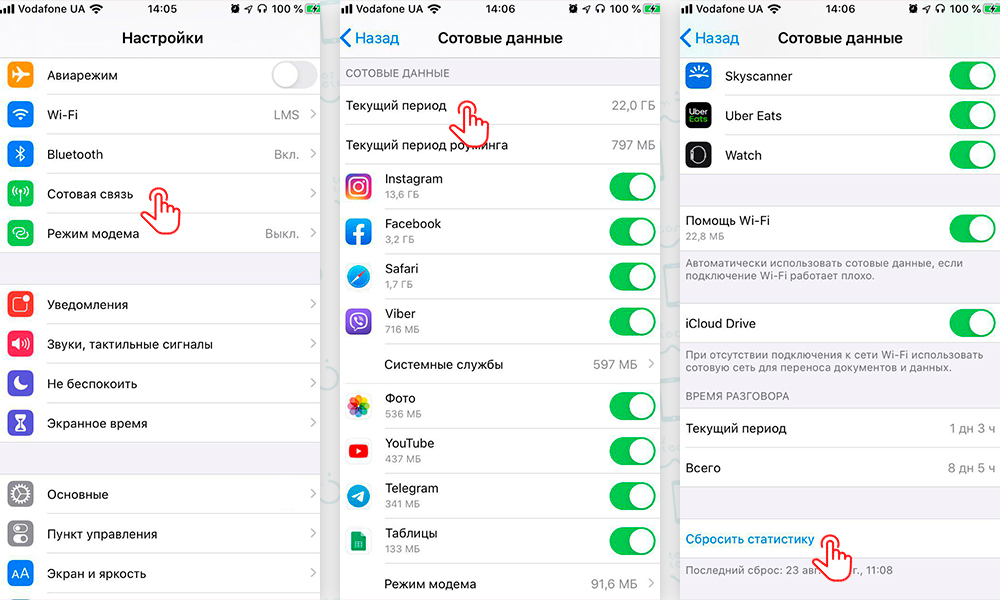 Если вы не хотите платить по повышенным ценам, которые требуются для «безлимитных» планов, еще важнее избегать превышения максимального лимита данных, иначе придется платить высокие штрафы. В любом случае, будет разумно отслеживать поток данных — не только для того, чтобы убедиться, что вы не превышаете установленные вами ограничения, но и для того, чтобы выяснить, нужно ли вам пересмотреть свой текущий тарифный план.
Если вы не хотите платить по повышенным ценам, которые требуются для «безлимитных» планов, еще важнее избегать превышения максимального лимита данных, иначе придется платить высокие штрафы. В любом случае, будет разумно отслеживать поток данных — не только для того, чтобы убедиться, что вы не превышаете установленные вами ограничения, но и для того, чтобы выяснить, нужно ли вам пересмотреть свой текущий тарифный план.
Это несложно сделать с помощью инструментов, встроенных в текущие версии Android или сторонних приложений. Вот несколько стратегий, которые вы можете попробовать.(Примечание: эти инструкции относятся к Pixel XL под управлением Android 9. Интерфейс вашего телефона может несколько отличаться в зависимости от производителя, модели и версии ОС.)
Установить лимит данных
Ваш телефон может выдать предупреждение, если вы исчерпаете лимит данных до окончания ежемесячного платежного цикла. Вы даже можете установить предел, при превышении которого ваш телефон не будет использовать данные.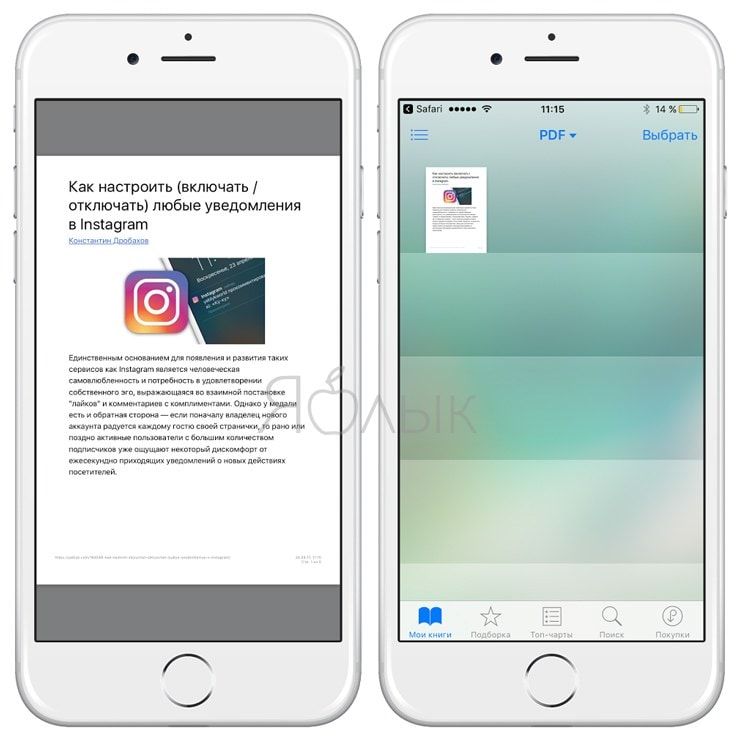
- Перейти к настройкам
- Перейдите в раздел «Сеть и Интернет»> «Использование данных»> «Предупреждение и ограничение данных».
- Нажмите «Цикл использования данных приложения.Это позволит вам установить день, когда ваша учетная запись начнет свой ежемесячный цикл.
- Сделайте резервную копию и включите «Установить предупреждение о данных». Затем вы можете ввести лимит данных — скажем, 4 ГБ — который вы хотите для своего телефона.
Вид сетки
На той же странице вы можете включить параметр «Установить лимит данных». Это полностью отключит ваши мобильные данные, когда они достигнут установленного вами лимита.
Использовать режим экономии трафика
Если у вас Android 8.0 или новее, ваш телефон должен быть оснащен режимом экономии трафика, который включается, когда вы не подключены к Wi-Fi, и гарантирует, что приложения и службы, которые не используются активно, не смогут выполнять потоковую передачу.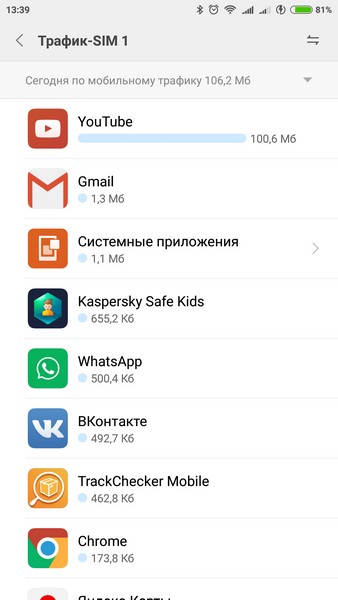 данные в фоновом режиме.
данные в фоновом режиме.
Включить и выключить режим экономии трафика очень просто.
- Перейти к настройкам
- Перейдите в «Сеть и Интернет»> «Использование данных»
- Выберите «Экономия трафика». Включите «Использовать экономию трафика».
Могут быть определенные приложения, которым вы хотите разрешить использование данных в фоновом режиме, даже если включен режим экономии трафика. Например, вы можете получать уведомления Twitter, где бы вы ни находились.
- Перейдите на страницу «Экономия трафика» (см. Выше)
- Нажмите на «Неограниченные данные»
- Прокрутите вниз до любых приложений, которые вы хотите включить для использования данных в фоновом режиме, даже когда включен режим экономии трафика. Включите их.
Вид сетки
Используйте приложение для управления данными
Хотя Data Saver может помочь вам управлять тем, каким приложениям разрешено работать в фоновом режиме, вам может потребоваться более подробный контроль над вашими данными.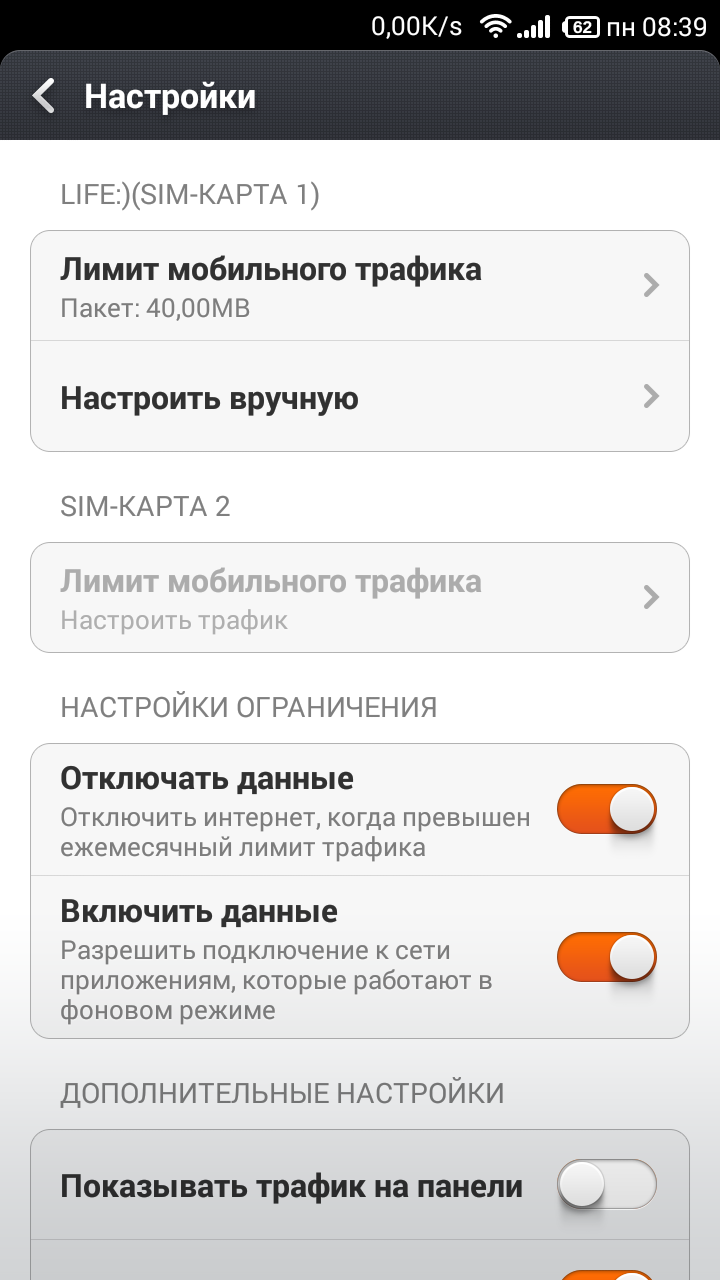 В этом случае может помочь такое приложение, как Google Datally, My Data Manager или одно из нескольких доступных приложений для управления данными.
В этом случае может помочь такое приложение, как Google Datally, My Data Manager или одно из нескольких доступных приложений для управления данными.
Datally, например, не только автоматически запретит приложениям работать в фоновом режиме, но также позволит вам установить дневной лимит данных и режим сна, создать аварийный банк данных (на случай, если у вас закончится к концу месяца) и отслеживать использование горячих точек (что, к моему сожалению, может уничтожить месячный объем данных в короткие сроки).
Другое популярное приложение, My Data Manager, отслеживает использование данных на одном или нескольких устройствах, организует оповещения, проверяет использование данных в рамках семейного плана (чтобы вы знали, кто использовал 75 процентов от лимита данных за этот месяц) и отслеживает потребление чтобы вы могли понять, стоит ли вам перейти на другой план.
Преимущество всех этих приложений в том, что вы можете рассматривать их как инструменты «установил и забыл», позволяя им делать свою работу в фоновом режиме, или вы можете постоянно настраивать их в соответствии с вашими потребностями в процессе работы. В любом случае, вы — и ваш тарифный план — в выигрыше.
В любом случае, вы — и ваш тарифный план — в выигрыше.
Vox Media имеет партнерские отношения. Они не влияют на редакционный контент, хотя Vox Media может получать комиссионные за продукты, приобретенные по партнерским ссылкам. Для получения дополнительной информации см. наша политика этики .
11 способов заставить Android использовать меньше данных
Джош Миллер / CNET Приложения перемещаются в облако.Стриминговые сервисы, такие как Netflix и Spotify, огромны. И почти каждый из нас пристрастился к социальным сетям.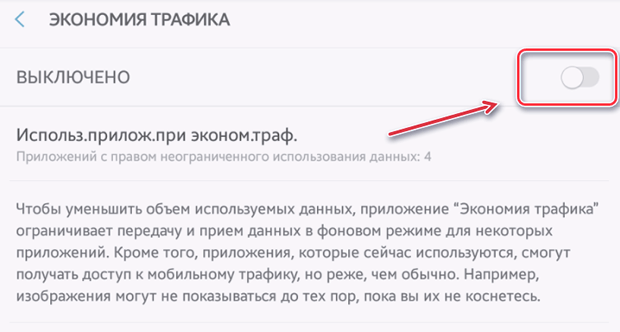
Есть только одна вещь, стоящая на пути: ваш тарифный план на передачу данных.
При сокращении безлимитных тарифных планов большинство пользователей смартфонов вынуждены использовать многоуровневые опции, которые иногда делают использование данных более напряженным, чем забавным. (Любой, кто получил чрезмерную плату за перерасход, знает это чувство.)
Но если вы используете Android, у вас есть немного больше места для маневра, благодаря множеству настроек ограничения данных.При правильной настройке вы обнаружите, что используете данные гораздо медленнее — возможно, настолько, что вы даже сможете перейти на более низкий уровень.
Укротите голодные приложения
Независимо от того, активно вы их используете или нет, приложения любят поглощать данные. Они проверяют наличие обновлений, запускают рекламу и обновляют ваш пользовательский контент в фоновом режиме. Благие намерения есть, но в большинстве случаев удобства, которые приносят эти методы, не перевешивают истощенные резервы данных.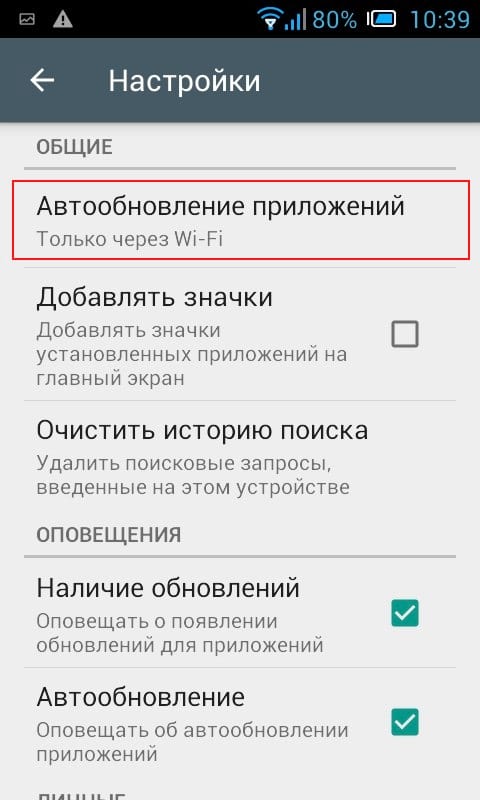 Пора приручить эти приложения.
Пора приручить эти приложения.
Обновлять приложения только по Wi-Fi
Зайдите в магазин Google Play и нажмите «Меню»> «Настройки»> «Автообновление приложений». Здесь убедитесь, что выбрано «Автообновление приложений только через Wi-Fi». У вас также есть возможность выбрать «Не обновлять приложения автоматически», но это менее предпочтительно, поскольку вам придется не забывать обновлять приложения вручную.
Настройка параметров данных в приложении
Чтобы обеспечить удобство работы, многие приложения проверяют связь с серверами в фоновом режиме, чтобы обновлять их содержимое.Например, Google+ создает резервные копии ваших фотографий и видео по мере их съемки, а Mint можно настроить для обновления банковских данных.
Эти удобства великолепны, но за них приходится платить, поэтому погрузитесь в настройки приложения и отключите параметры сбора данных, которые вам не нужны.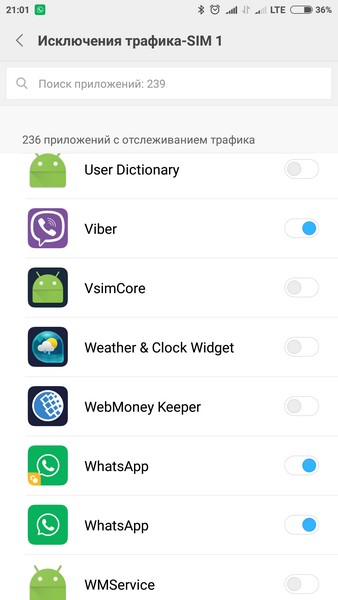
Ограничить фоновые данные
Даже приложения, которые не позволяют точно настраивать параметры данных, могут по-прежнему загружать фоновые данные. В Ice Cream Sandwich и более поздних версиях Android один из способов узнать, кто виноват, — это перейти в «Настройки»> «Использование данных» и прокрутить вниз, чтобы открыть список приложений с соответствующей статистикой использования данных.
Затем коснитесь приложения, чтобы просмотреть данные об использовании, и посмотрите на два числа рядом с круговой диаграммой. «Передний план» относится к данным, используемым при активном использовании приложения, а «Фон» отражает данные, используемые, когда приложение работает в фоновом режиме.
Если вы заметили, что приложение использует слишком много фоновых данных, прокрутите вниз и установите флажок «Ограничить фоновые данные». Просто обратите внимание, что этот параметр переопределяет любое конфликтующее поведение приложения (например, приложение, которое в противном случае обновляло бы информацию о вашем банковском счете каждые несколько часов).
Воспользуйтесь преимуществами предварительной загрузки и кэширования
Поскольку ограничения данных становятся реальностью для большинства владельцев смартфонов, разработчики включают варианты, которые делают их приложения менее требовательными. Не упустите эти возможности незамеченными — они сэкономят вам кучу денег.
Предварительная загрузка содержимого потокового приложения
По мере того, как мы все более бережно относимся к использованию сотовых данных, все больше приложений предлагают кэширование (или предварительную загрузку), что позволяет загружать контент по Wi-Fi и просматривать его в любое время. Spotify, например, позволяет пользователям загружать плейлисты.Точно так же YouTube предварительно загружает подписки и видео в ваш список «Посмотреть позже».
Большинство приложений, предлагающих предварительную загрузку, как раз и нуждаются в ней больше всего. Так что используйте это. Зайдите в меню настроек любого приложения (особенно приложений потокового мультимедиа), чтобы узнать, доступна ли эта опция. Кроме того, вы можете обнаружить, что приложение позволяет снизить качество потоковой передачи при подключении к сотовой сети.
Скачивание файлов только по Wi-Fi
Если у вас нет крайней необходимости, воздержитесь от загрузки песен, фильмов или больших файлов при использовании сотовой связи. Это здравый смысл, но обязательно выполняйте любую загрузку, пока вы подключены к Wi-Fi.
Кэшировать карты перед путешествием
Благодаря новой автономной функции Google Maps теперь позволяет кэшировать карты. Их загрузка занимает некоторое время и требует определенного места для хранения, но как только карта будет загружена, вы сможете просматривать и перемещаться по ней, не используя подключение для передачи данных.Вот как.
Проверить настройки синхронизации
При автоматической синхронизации Google гарантирует, что ваши учетные записи обновляются каждый раз при внесении изменений. К сожалению для вашего тарифного плана (и времени автономной работы) это означает, что ваш телефон постоянно проверяет связь с сервером, чтобы узнать, нужно ли загружать (или выгружать) новый контент. Есть несколько способов смягчить это.
Точная настройка параметров синхронизации
Во время первоначальной настройки телефона вы, вероятно, выбрали синхронизацию учетной записи.По умолчанию все настроено на синхронизацию, включая такие вещи, как фотографии, Play Store и другие приложения Google. Вам не обязательно синхронизировать все эти элементы, особенно те, которые содержат большой объем данных, например фотографии.
Чтобы настроить параметры синхронизации, перейдите в «Настройки»> «Учетные записи»> «Google» и выберите учетную запись. Здесь снимите флажки рядом с элементами, которые абсолютно не нужно синхронизировать. Повторите тот же процесс для других учетных записей.
После этого вы можете вручную синхронизировать учетные записи, посетив соответствующие приложения.
Временно отключить синхронизацию
Собираетесь ночевать? Сидишь за столом? Предотвратите ненужную синхронизацию данных на телефоне, отключив синхронизацию либо на панели уведомлений, либо выбрав «Настройки»> «Использование данных»> «Меню»> снимите флажок «Автосинхронизация данных».
Минимизируйте использование данных в браузере
Если просмотр веб-страниц является виновником накопления данных, это не удивительно. Некоторые веб-сайты еще предстоит оптимизировать для мобильных устройств, в то время как другие поглощают данные громоздкими рекламными объявлениями.
Скриншот Шарон Вакнин / CNETПростым ответом на эти проблемы является сжатие данных . С его помощью веб-страница сначала сжимается в облаке, а затем отправляется на ваш телефон, что значительно уменьшает размер загрузки.
Однако есть и недостатки. Во-первых, даже если ваши данные зашифрованы и анонимизированы, браузер все равно должен обрабатывать ваши действия, пока они сжимаются.Не всем это нравится.
Во-вторых, иногда сжатие означает жертву качеством, оставляя вас с слегка измененными веб-страницами.
Тем не менее, этот вариант может оказаться полезным для всех, кто пользуется многоуровневым планом (или в случаях, когда у вас медленное соединение). Популярный браузер Opera — одно из таких приложений, предлагающих сжатие. Просто зайдите в меню настроек, чтобы включить его. После некоторого использования Opera сообщит вам, сколько данных вы сохранили.
В качестве альтернативы, Chrome Beta включает удобную новую функцию сжатия данных, но вам придется ее включить.Для этого перейдите в Настройки> Управление пропускной способностью> Уменьшить использование данных. В дальнейшем вы можете вернуться в это окно настроек, чтобы увидеть, сколько данных вы сохраняете.
Позвоните за помощью
Если вы выложили все, что у вас есть, но по-прежнему нарушаете ограничения на объем данных, пора обратиться за помощью.
Монитор использования данных
Одной из наиболее полезных функций Android является инструмент Data Usage. С его помощью вы можете просматривать свою ежемесячную активность, видеть, какие приложения требуют больше всего мегабайт, и настраивать предупреждения об использовании.Узнайте, как его использовать, из нашего пошагового руководства.
В качестве альтернативы Onavo Count предлагает аналогичное решение, но с добавлением виджета, позволяющего вам в любой момент следить за использованием данных в реальном времени. Прочтите наше руководство по использованию графа Онаво.
Сжатие всей активности данных
В качестве крайней меры, Onavo Extend делает шаг вперед в своем приложении Count, активно сжимая почти все входящие данные. Например, электронная почта упрощается, веб-страницы сжимаются на стороне сервера, а фотографии оптимизированы.
Сохраните эту опцию в панели приложений на случай, если у вас будет мало данных.
советов по значительному сокращению использования мобильных данных на Android
Владельцам смартфонов постоянно не хватает одного из двух ресурсов. Либо батарея разряжена преждевременно, либо объем высокоскоростных данных израсходован, поэтому мы должны кататься по интернету со скоростью улитки. Итак, как можно снизить потребление данных? И что на самом деле потребляет столько данных? Вот как вы можете с легкостью придерживаться своего тарифного плана.
Перейти в раздел:
Сколько мобильных данных вам нужно?
Существуют определенные форматы данных в Интернете, которые неожиданно приводят к увеличению потребления данных. Например, анимированные GIF-файлы считаются неэффективными, чего вы изначально не ожидали. Нередко для трехсекундной анимации это больше мегабайта. Даже видео на YouTube более экономичны, и можно ожидать, что они будут потреблять от двух до более 10 мегабайт в минуту. Для музыки потребление варьируется от одного до пяти мегабайт в минуту, в зависимости от скорости передачи данных.
Измерение потребления данных
Инструменты Android
Android обеспечивает контроль над потреблением данных. Просто удерживайте палец на соответствующей плитке в быстрых настройках, и вы попадете в обзор потребления. Некоторым производителям необходимо перейти в раздел Data Usage в настройках Settings .
Везде выглядит немного по-разному, но работает аналогично. / © NextPitВ обзоре потребления вы также можете установить лимиты, чтобы он выдавал вам предупреждения и ограничивал фоновые данные.Подробнее об этом мы поговорим позже в статье.
Приложения поставщика
Есть другой способ проверить оставшийся объем данных, и он может быть несколько более точным. Вы можете посмотреть прямо в приложении вашего оператора. Практический совет: у многих провайдеров вы можете поместить текущий статус в виде виджета на начальный экран.
Ограничение потребления данных
Установите лимит данных в настройках Android
Это делается в основном через меню настроек смартфона.Здесь вы можете видеть и управлять потреблением данных. Во-первых, настройте цикл потребления, соответствующий вашему контракту и ежемесячному обновлению объема данных. Вы также можете установить предел, при котором мобильные данные автоматически деактивируются или ограничиваются.
Потребление данных прекратится только после того, как вы установите жесткое ограничение. / © NextPitЗаставить отдельные приложения сохранять данные
Здесь также есть список потребления отдельных приложений. Нажмите на один из них, и в следующем представлении вы увидите, сколько приложение потребляет на переднем или в фоновом режиме.Существуют приложения, которые тайно используют ваш объем данных в фоновом режиме — если ничего не помогает, вы можете остановить его, ограничив фоновые данные здесь. Но осторожно! Это может привести к прекращению работы некоторых приложений, особенно приложений Google и системных приложений.
Уменьшите фоновую активность отдельных приложений. / © NextPitИспользование автономных функций
Потоковая передача музыки
Используйте сохраненные видео и музыку на ходу для сохранения данных или используйте автономные функции служб потоковой передачи музыки и видео.
Spotify Premium, Tidal и Google Play Music предлагают воспроизведение музыки в автономном режиме./ © SpotifyБольшинство провайдеров потоковой передачи музыки предлагают офлайн-режим. Таким образом, вы можете хранить свои любимые песни на смартфоне и воспроизводить их, когда вы в пути. Кроме того, вы можете преобразовать свои компакт-диски в MP3, скопировать их во внутреннюю память или на карту MicroSD и воспроизвести их с помощью приложения для воспроизведения музыки.
Использование Google Maps офлайн
Автономная навигация в Android стала неплохой. Теперь Google Maps автоматически спросит вас, хотите ли вы оставить фрагменты карты офлайн в течение 30 дней.Теперь вы можете загружать и сохранять карты для дальнейшего использования в автономном режиме. Это отличный способ снизить потребление данных, например, в городе, в котором вы живете. Вы узнаете, как это сделать, следуя нашему полному руководству по ссылке ниже.
Вы можете загрузить и сохранить несколько карт для использования в автономном режиме. / © ANDROIDPITАльтернативные приложения для автономной навигации можно найти здесь от Nokia / Microsoft или Maps.me. Все они используют разные подходы и хорошо подходят для навигации в автомобиле.
Сжатие потока данных
Сохранение объема данных при серфинге с помощью функции сжатия Chrome
Одной из многих полезных функций Chrome является возможность загрузки сжатых данных веб-сайтов.Вы можете включить эту функцию в настройках, почти в самом низу. Согласно нашим обзорам, он сэкономил в среднем 32 процента наших мобильных данных. Это будет равняться, например, 200 МБ вместо 300 МБ. Мы с радостью примем этот дополнительный объем данных.
Сжимает веб-сайты и экономит время загрузки и объем данных. / © NextPitСжимайте все с помощью Opera Max
Opera Max — это приложение для сжатия данных, которое помогает сохранять данные во время просмотра веб-страниц. Приложение отправляет все данные через собственный VPN-сервер и сжимает видео и фотографии в приложениях и на веб-сайтах.К сожалению, это связано с видимой потерей качества. В приложении вам будет показано, какие приложения на вашем телефоне имеют наибольший потенциал экономии данных.
Текущая версия позволяет сэкономить деньги при потоковой передаче музыки и видео. Благодаря встроенному Rocket Optimizer файлы MP3 и MP4 конвертируются в формат AAC +. Аналогичное качество звука может быть достигнуто при более низкой скорости передачи данных. Видеопотоки, такие как Netflix или YouTube, могут быть сжаты по запросу Opera Max. Таким образом, время буферизации сокращается, но качество заметно снижается.В нашем обзоре 10-минутное видео на YouTube сохранило более половины данных, так что было использовано только 14,7 МБ вместо 31,2 МБ.
Что вы делаете, когда ничего не помогает?
Если вы испытываете затруднения, вам нужно переключиться на одну из множества бесплатных сетей Wi-Fi. Или, если у вас есть смартфон с двумя SIM-картами, вы можете использовать SIM-карту с тарифным планом на передачу данных (без телефона) и, таким образом, дешево пользоваться интернетом.
Каковы ваши советы? Вы пробовали какой-либо из этих методов?
4 способа сократить использование данных мобильного Интернета с помощью приложений Android
От просмотра веб-страниц до потоковой передачи видео и использования социальных сетей — существует слишком много способов сжечь лимит данных вашего телефона.Если вам не повезло с безлимитным тарифным планом, есть большая вероятность, что вы обнаружите, что нормируете свое использование в конце каждого месяца.
Есть способы обойти проблему. При правильном выборе приложений вы можете сократить объем используемых данных, не уменьшая при этом объем использования телефона. Давайте взглянем на некоторые из лучших приложений для сохранения данных для Android.
Opera Max
Opera Max — это приложение VPN, которое использует сжатие, чтобы сократить использование данных на 50%.Всякий раз, когда одно из ваших приложений подключается к Интернету, соединение происходит через серверы Opera. Они сжимают любые данные перед загрузкой на ваш телефон. Он отслеживает как мобильные данные, так и данные Wi-Fi, и работает практически со всеми приложениями, включая YouTube.
Opera Max также имеет ряд функций конфиденциальности.Как VPN, он дает вам больший уровень анонимности в Интернете, устраняя рекламные трекеры и другие потенциальные проблемы с конфиденциальностью.
Opera Max не без ограничений.Бесплатные VPN часто не так хороши, как платные альтернативы, и чтобы получить неограниченное использование, вам нужно мириться с рекламой на экране зарядки. Кроме того, возникает вопрос, счастливы ли вы, что каждое соединение для передачи данных на вашем телефоне проходит через серверы Opera.
Скачать: Opera Max (бесплатно)
Браузер Opera и Opera Mini
У компании также есть браузеры, которые работают аналогично, но только с вашими веб-данными. Браузер Opera имеет функцию сохранения данных под названием Opera Turbo. Он сжимает веб-страницы, включая весь контент, такой как изображения и видео.
Браузер основан на Chromium, поэтому он отображает страницы точно так же, как Chrome, но у него есть несколько дополнительных функций, которых также нет в Chrome.Сюда входит очень полезная функция «перекомпоновки», которая гарантирует, что текст всегда умещается в пределах ширины экрана, независимо от того, насколько близко вы увеличиваете масштаб.
Opera Turbo может сжимать ваш веб-контент до 50%.Если у вас очень ограниченный тарифный план, вы можете вместо этого использовать Opera Mini. Это уменьшает веб-страницы до 10% от их исходного размера, хотя в результате вы можете потерять некоторые функции на некоторых сайтах.
Преимущество использования браузера для сжатия данных заключается в том, что вам нужно использовать его только тогда, когда вы хотите сохранить данные.Вы можете использовать свой обычный браузер, когда находитесь в сети Wi-Fi, и переключаться на Opera только тогда, когда вам нужно.
Загрузка: Браузер Opera (бесплатно) и Opera Mini (бесплатно)
Facebook Lite
Большинство людей используют Facebook, и большинство используют его с официальным приложением Facebook.Когда дело доходит до использования данных, это не самое простое приложение. Приложение Facebook будет постоянно подключаться в фоновом режиме и в течение дня забрасывать вас уведомлениями.
К счастью, вам не нужно довольствоваться официальным клиентом.Существует огромное количество альтернативных приложений Facebook, которые стоит изучить.
Facebook Lite — официальный клиент, разработанный для регионов, где телефоны с более низкими характеристиками и очень ограниченные тарифные планы являются обычным явлением.Он недоступен, если вы не находитесь в одном из этих регионов (вот ссылка, если вы хотите попробовать). Это сократит использование данных, а также будет лучше работать на менее мощных устройствах.
В противном случае проверьте Friendly для Facebook .Это бесплатное приложение представляет собой расширенную оболочку для мобильной версии веб-сайта Facebook. Это означает, что в нем есть все ожидаемые функции, такие как уведомления и поддержка Messenger, но это намного проще как для вашей батареи, так и для вашего тарифного плана.
У Twitter также есть бесчисленное количество сторонних клиентов, которые более дружелюбны к данным.Однако в Snapchat и Instagram вам нужно будет придерживаться официальных приложений.
Скачать: Facebook Lite (бесплатно) и Friendly для Facebook (бесплатно)
NetGuard — межсетевой экран без корневого доступа
Один верный способ сжечь ваши данные — это установить приложения, которые хотят постоянно выходить в Интернет для синхронизации и загрузки.Проблема в том, что невозможно узнать, какие приложения собираются это делать. Начиная с Android 6.0 Marshmallow, приложениям не нужно было явно запрашивать разрешение в Интернете, что означает, что любое приложение может подключаться к сети без вашего ведома.
Android предлагает способы управлять этими приложениями, но они не особенно просты в использовании.Nougat имеет базовую функцию Data Saver, которая позволяет запретить приложениям выходить в Интернет (перейдите в «Настройки »> «Использование данных»> «Data Saver »). В более старых версиях операционной системы вам нужно сделать это вручную для каждого приложения — перейдите в Настройки > Приложения, выберите приложение, затем выберите Использование данных> Ограничить фоновые данные приложения .
Оба эти метода работают только для предотвращения использования данных в фоновом режиме и только для ограничения мобильных данных.Лучшим вариантом является использование NetGuard , брандмауэра, который дает вам полный контроль над тем, какие приложения могут получать доступ к Интернету и когда.
Легко использовать.Просто предоставьте или отмените доступ к мобильным данным, Wi-Fi или данным в роуминге для каждого приложения. Затем настройте свои параметры, определив, хотите ли вы разрешить доступ в любое время или только тогда, когда вы действительно используете приложение.
Это эффективный способ предотвратить автоматическую синхронизацию приложений, особенно таких как новости и погода, в фоновом режиме.Они будут обновляться только тогда, когда они вам понадобятся.
Загрузка: NetGuard (бесплатно)
Мой менеджер данных
My Data Manager — это приложение, которое позволяет вам следить за всеми аспектами использования данных вашего телефона.Как и встроенные инструменты Android, он позволяет вам видеть, какие приложения используют данные и сколько они используют. Но дело идет гораздо дальше.
Вы можете выбирать между постоянным уведомлением или виджетом на главном экране.Оба обновляются в реальном времени, чтобы показать вам, какая часть вашего пособия используется.
Если у вас очень ограничительный план, это поможет вам избежать дополнительных расходов.Особенно с помощью набора настраиваемых сигналов тревоги, которые не только предупредят вас, когда вы приблизитесь к своему пределу, но также предупредят вас, если ваши текущие шаблоны использования могут подтолкнуть вас.
Удобно, что My Data Manager не только отслеживает использование мобильных данных и данных Wi-Fi, но также отслеживает использование данных в роуминге.Обычно это и самый ограниченный, и самый дорогой вариант. Таким образом, даже если вы придерживаетесь режима «все, что можете есть дома», приложение все равно будет полезно, когда вы этого не сделаете.
Загрузка: My Data Manager (бесплатно)
Другие способы сохранения данных
Вы можете убедиться, что ваш тарифный план максимально расширен, выбрав правильное приложение.Наряду с этим есть несколько других методов, которые можно использовать, чтобы избежать потери данных:
- Включите функцию экономии трафика в Chrome, чтобы сжимать все данные, которые вы используете в браузере.
- В Spotify загружает музыку через соединение Wi-Fi . Настройте приложение для работы в автономном режиме, когда вы используете мобильные данные.
- Загружайте содержимое везде, где это возможно, в приложениях, которые обычно используют подключение для передачи данных. Карты Google и Amazon Video относятся к числу тех, которые поддерживают загрузку.
- Если бесплатное приложение предлагает платное обновление с до версии без рекламы, подумайте об оплате.Реклама использует небольшие объемы данных и батарею, особенно в приложениях, которым в противном случае не требуется подключение к Интернету.
С помощью этих советов и приложений вы сможете продлить срок хранения ваших данных в течение всего месяца, что снизит ваши шансы на превышение расходов.
Какой у вас тарифный план? Есть ли у вас какие-нибудь уловки, чтобы продержаться как можно дольше? Поделитесь с нами своими советами в комментариях ниже.
Изображение предоставлено: Дэниел Красон через Shutterstock.com
Первоначально написано Крисом Хоффманом 30 июня 2014 г.
7 мобильных приложений, которые помогут вам изучить фотографиюЕсли вы хотите развить свои навыки фотографии, эти мобильные приложения для Android и iOS — хорошее место для начала.
Об авторе Энди Беттс (Опубликовано 223 статей)Энди — бывший печатный журналист и редактор журнала, который пишет о технологиях уже 15 лет.За это время он внес вклад в бесчисленное количество публикаций и написал работы по копирайтингу для крупных технологических компаний. Он также предоставил экспертные комментарии для средств массовой информации и организовал панели на отраслевых мероприятиях.
Больше От Энди БеттсаПодпишитесь на нашу рассылку новостей
Подпишитесь на нашу рассылку, чтобы получать технические советы, обзоры, бесплатные электронные книги и эксклюзивные предложения!
Еще один шаг…!
Подтвердите свой адрес электронной почты в только что отправленном вам электронном письме.
10 полезных советов по сокращению использования мобильных данных и экономии денег
Использование мобильных данных стоит дорого. Так как же сохранить низкий счет в дороге, не жертвуя данными?
Ответ — будьте умны со своим смартфоном.Используйте приложения, но также используйте встроенные функции, которые помогут вам избежать ограничения мобильного интернета. Следование этим простым, но эффективным советам поможет вам сократить использование данных и сократить расходы.
1.Ограничьте количество мобильных данных вручную
Вы когда-нибудь замечали, что превышаете лимит данных на телефоне или планшете? Возможно, вы думали, что все в порядке, но не осознавали, что превысили лимит данных, пока не пришел счет.
К сожалению, мобильный интернет редко бывает безлимитным.После превышения (возможно, вы используете функцию беспроводной точки доступа вашего телефона) с вас будет взиматься плата за все дополнительные данные. Чтобы с этим бороться, нужно мыслить умно.
Как сохранить мобильные данные Android путем ограничения
Вы можете ограничить объем мобильных данных на Android с помощью встроенных инструментов.
- Откройте Настройки .
- Найдите Сеть и Интернет> Использование данных .
- Нажмите Предупреждение о данных и ограничение и Установить предупреждение о данных , чтобы установить флаг (скажем, на 1 ГБ ниже вашего лимита).
- Вы также можете Установить лимит данных , чтобы указать лимит вашего оператора.
- В Использование данных включите Хранитель данных , чтобы использовать меньше данных в целом.
Изображение 1 из 3
Изображение 2 из 3
Изображение 3 из 3
Как ограничить мобильные данные на iPhone
Посетите Настройки > Мобильные данные , чтобы узнать, сколько мобильных данных вы использовали в Текущий период .Есть также Роуминга текущего периода всего.
близкоИзображение 1 из 3
Изображение 2 из 3
Изображение 3 из 3
На этой странице вы можете заблокировать приложения, которые не хотите иметь доступ в Интернет, нажав их переключатели.Здесь наиболее очевидным выбором являются потоковые приложения.
2.Используйте приложения для сжатия данных
Различные приложения используют технологию сжатия, чтобы уменьшить использование данных.Возможно, вы уже используете некоторые из них, не осознавая воздействия.
Google Chrome
Первым в вашем списке должен быть Google Chrome.Независимо от того, как вы относитесь к Google, в Chrome есть встроенный инструмент для сохранения данных. Включите его, нажав «Настройки »> «Экономия данных »> «Использовать экономию данных ».
Скачать : Google Chrome для Android (бесплатно) | iOS (бесплатно)
Opera Mini
Основываясь на низком использовании данных, сохранение данных в Opera Mini включено по умолчанию в главном меню приложения.В отличие от Chrome, вы можете настроить различные функции сохранения данных, такие как настройка качества изображений веб-страниц.
Скачать : Opera Mini для Android
3.Уменьшите использование мобильного Интернета: используйте Wi-Fi!
Хотите сэкономить на мобильной передаче данных? Возможно, вам стоит изменить то, как вы думаете о доступе в Интернет через свой телефон.
В вашем смартфоне есть два способа выхода в Интернет: мобильный Интернет и Wi-Fi.
Вы, наверное, часто пользуетесь Wi-Fi.В конце концов, бесплатный Wi-Fi доступен практически везде: в центрах городов, торговых центрах, транспортных узлах и кампусах.
Напрашивается очевидный вывод: чтобы уменьшить объем трафика, используйте Wi-Fi везде, где он есть.Не все сети Wi-Fi безопасны, но вы можете защитить себя с помощью мобильной подписки VPN.
Связанный: Лучшие VPN-сервисы
4.Как телефон с двумя SIM-картами может сохранять мобильные данные
Хотя устройства с двумя SIM-картами менее распространены, чем стандартные телефоны с одной SIM-картой, они позволяют использовать две мобильные сети или тарифные планы.Это может пригодиться, например, если у вас есть рабочий телефон и личное мобильное устройство.
Возможно, вы склонны полагаться на свой рабочий телефон для мобильного интернета, когда заканчивается ваш собственный тарифный план.Однако с телефоном с двумя SIM-картами вы можете использовать обе SIM-карты в одном телефоне. Это устраняет необходимость в отдельных устройствах, это удобно, и к вашему телефону добавляется разрешение на использование мобильного интернета вашего работодателя.
5.Остановить автоматическую синхронизацию приложений
Когда вы пользуетесь телефоном, многие действия происходят в фоновом режиме.Например, Google Play и Apple App Store проверяют наличие обновлений, а ваше почтовое приложение ищет новые сообщения. Тем временем приложения социальных сетей отправляют обновления на ваш телефон; список продолжается.
Все эти данные увеличивают использование вашего мобильного Интернета.Мы даже не говорим об обновлении приложений — только о данных, которые они синхронизируют. Какие бы приложения вы ни использовали с регулярной потребностью в данных, они стоят вам денег.
Как отключить синхронизацию приложений Android
Вы можете отключить некоторые приложения, которые синхронизируются в настройках > Приложения и уведомления .Здесь вы найдете приложения, которые синхронизируют различные данные, например ваши контакты. Коснитесь каждого из них и проверьте использование данных — если это слишком много, коснитесь Использование данных , затем отключите Фоновые данные .
Это потенциально может занять много времени, так как проверка всех ваших приложений может занять некоторое время.
Отключить синхронизацию приложений iPhone
В iOS вы можете отключить синхронизацию собственных приложений через «Настройки »> [Ваше имя]> iCloud .Все, что вам нужно сделать сейчас, это нажать на каждую службу, которую вам не нужно синхронизировать.
Практически все приложения, требующие постоянной синхронизации, позволяют вам управлять синхронизацией данных в своих индивидуальных настройках.
Если вы не можете найти нужную настройку, то также можно просто отключить мобильный интернет.
6.Убедитесь, что ваши облачные приложения используют только синхронизацию Wi-Fi
Также рассмотрите свое облачное хранилище.Всегда полезно настроить облачную синхронизацию с телефоном. Возможно, вам нужно автоматически загружать фотографии или получить доступ к документам на Google Диске. В любом случае вы должны убедиться, что эти службы не используют ваши мобильные данные. Вместо этого настройте их на использование только Wi-Fi.
Проверьте конкретные настройки для предпочитаемого облачного приложения в зависимости от используемой вами мобильной платформы (Android или iOS).
7.Храните музыку и подкасты на своем телефоне
Это решение настолько полезно, что вы удивитесь, почему вы еще не подумали о нем.Вместо потоковой передачи звука из предпочитаемого вами сервиса просто загрузите его на свой телефон, прежде чем выходить из дома.
Большинство телефонов поставляются с достаточным объемом памяти для хранения коллекции вашей любимой музыки.
Хотя у вас может быть смартфон с небольшим объемом памяти, в телефонах Android обычно есть слот для карты microSD для увеличения пространства.Единственное отличие состоит в том, что вы должны копировать MP3 в это хранилище, а не на свой телефон.
Когда вы закончите, используйте встроенный аудиоплеер вашего телефона, чтобы наслаждаться музыкой — Интернет не требуется! Кроме того, обновление до платной версии Spotify, Apple Music и других сервисов позволяет загружать музыку на свой телефон.
8.Сокращение использования данных: не транслируйте HD-видео
Потоковое видео высокой четкости (HD) является основным потребителем мобильных данных.Всего один час потоковой передачи HD (скажем, половина фильма) может съесть 2 ГБ данных. Некоторые базовые планы предлагают только 5 ГБ на целый месяц использования.
Это еще до того, как мы начнем говорить о потоковом видео 2K и 4K.Мобильный Интернет не подходит для чего-либо выше HD (1080p), но с появлением 5G это, похоже, изменится.
Если вам необходимо потоковое видео, используйте вместо него стандартное разрешение (SD).Качество будет хуже, но используемые данные будут намного ниже, и вы избежите дополнительных расходов.
9.Переключите настройки мобильного Интернета на 3G
Большинство современных мобильных устройств высокого класса поддерживают данные 4G и 5G.Это обеспечивает скорость, превышающую многие домашние интернет-соединения.
Но более высокие скорости означают более быстрое использование ваших мобильных данных.
Еще один способ сократить использование мобильных данных — перейти на 3G.Устройства Android могут доставлять неудобства из-за различных скинов производителей и ограничений оператора связи, но это возможно:
- Откройте Настройки> Сеть и Интернет .
- Нажмите Мобильная сеть> Дополнительно .
- Коснитесь Предпочитаемый тип сети .
- Выберите свои предпочтения — используйте только 3G или 3G (предпочтительно) / 2G .
Изображение 1 из 3
Изображение 2 из 3
Изображение 3 из 3
Если у вас устройство iOS, действия будут проще:
- Перейдите в Настройки > Мобильные данные> Параметры мобильных данных .
- Коснитесь Голос и данные .
- Выберите 3G или LTE Off .
Изображение 1 из 3
Изображение 2 из 3
Изображение 3 из 3
Обратите внимание, что в большинстве случаев использование данных не изменится.Скорее, это психологическая уловка, которую нужно примерить на себя. Вы больше не сможете быстро получить доступ к HD-контенту или большим загрузкам, поэтому у вас будет меньше шансов попробовать.
10.Автономный режим и сохранение мобильных данных
Спросите себя: действительно ли вам нужно выходить в Интернет?
Социальные сети кажутся мгновенными.Электронные письма часто создают впечатление, что они требуют немедленного ответа. Обмен сообщениями в Интернете — еще один способ общения, который предположительно требует быстрых ответов. Затем есть захватывающий сбор новостей, поиск сплетен и другие истерики, из которых состоит современная сеть.
Ни в одном из них нет 100-процентной необходимости.Вы можете пережить день, не проверяя новости шоу-бизнеса и не делясь горячими взглядами в Twitter. Итак, если нет Wi-Fi, а мобильный интернет стоит дорого, просто оставайтесь офлайн.
Вы будете удивлены, насколько это освежает.
Снижение счета за передачу данных через мобильный Интернет
Независимо от того, предпочитаете ли вы переключать несколько настроек, использовать браузер, который сжимает ваши данные, или понимаете, что вам действительно не нужно ничего, кроме общедоступного Wi-Fi, использование меньшего количества данных сэкономит вам деньги.
Мы рассмотрели восемь способов сделать это:
- Ограничьте мобильный интернет вручную.
- Включите сжатие данных.
- Используйте Wi-Fi вместо мобильного интернета.
- Используйте телефон с двумя SIM-картами.
- Остановите автоматическую синхронизацию приложений.
- Убедитесь, что облачные приложения используют только синхронизацию по Wi-Fi.
- Прекратите потоковую передачу музыки.
- Не транслируйте HD-видео.
- Переключитесь на более медленный мобильный интернет.
- Оставайтесь на некоторое время офлайн.
Отсутствие данных не мешает вам получать удовольствие.Есть много отличных игр, в которые даже не требуется подключение для передачи данных.
11 веселых мобильных игр, когда у вас нет Интернета или данныхВот лучшие мобильные игры, которым не нужно подключение к Интернету, что позволяет экономить мобильные данные.
Об авторе Кристиан Коули (Опубликовано 1441 статья)Заместитель редактора по безопасности, Linux, DIY, программированию и техническим вопросам.Он также выпускает The Really Useful Podcast и имеет большой опыт в поддержке настольных компьютеров и программного обеспечения. Автор статьи в журнале Linux Format, Кристиан — мастер Raspberry Pi, любитель Lego и фанат ретро-игр.
Больше От Кристиана КоулиПодпишитесь на нашу рассылку новостей
Подпишитесь на нашу рассылку, чтобы получать технические советы, обзоры, бесплатные электронные книги и эксклюзивные предложения!
Еще один шаг…!
Подтвердите свой адрес электронной почты в только что отправленном вам электронном письме.
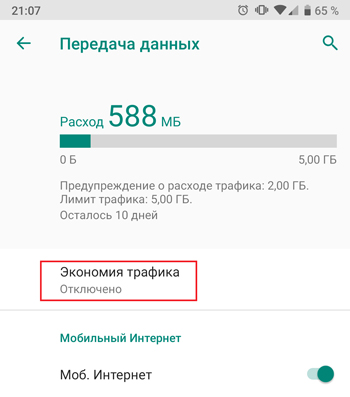
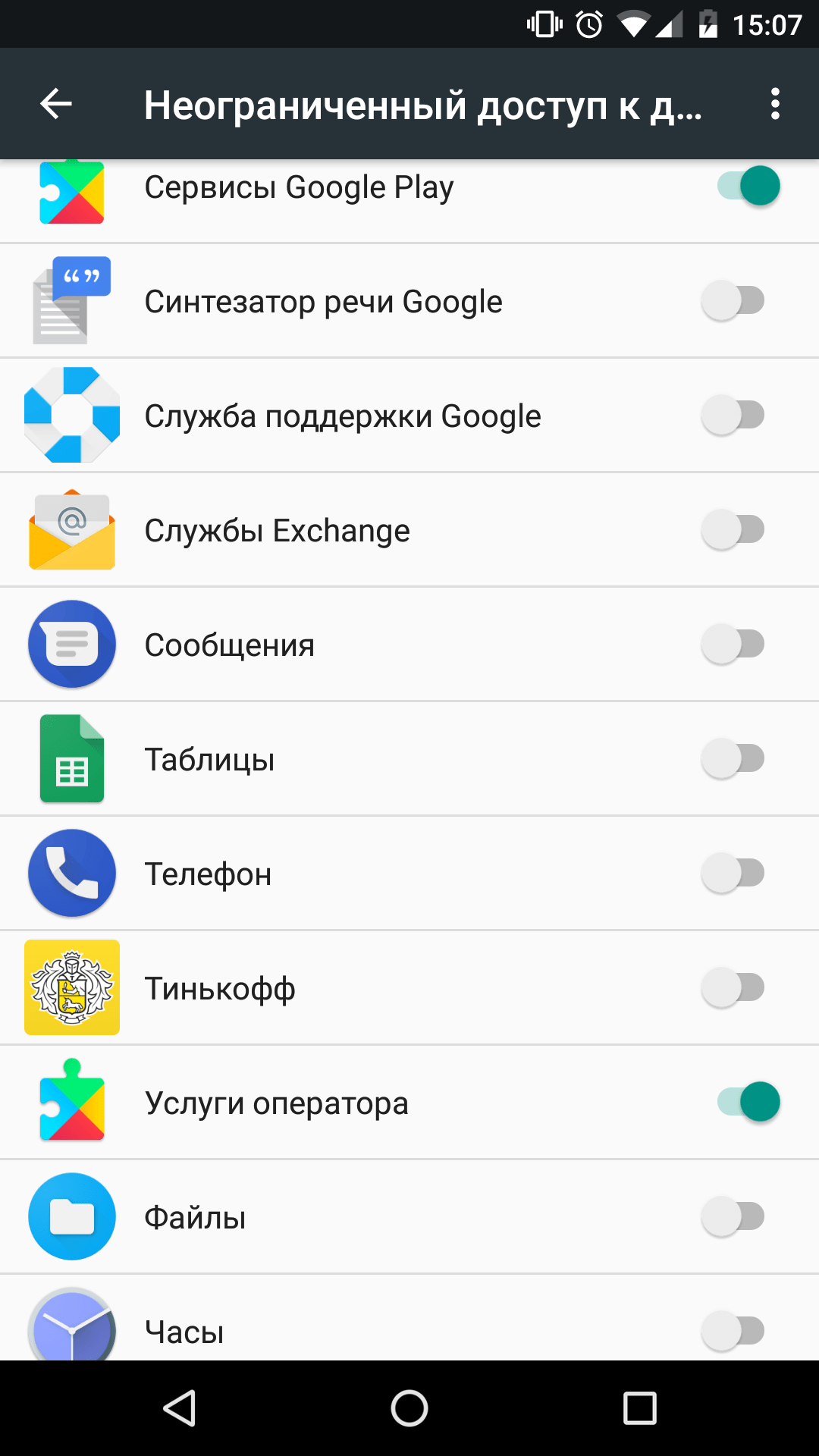
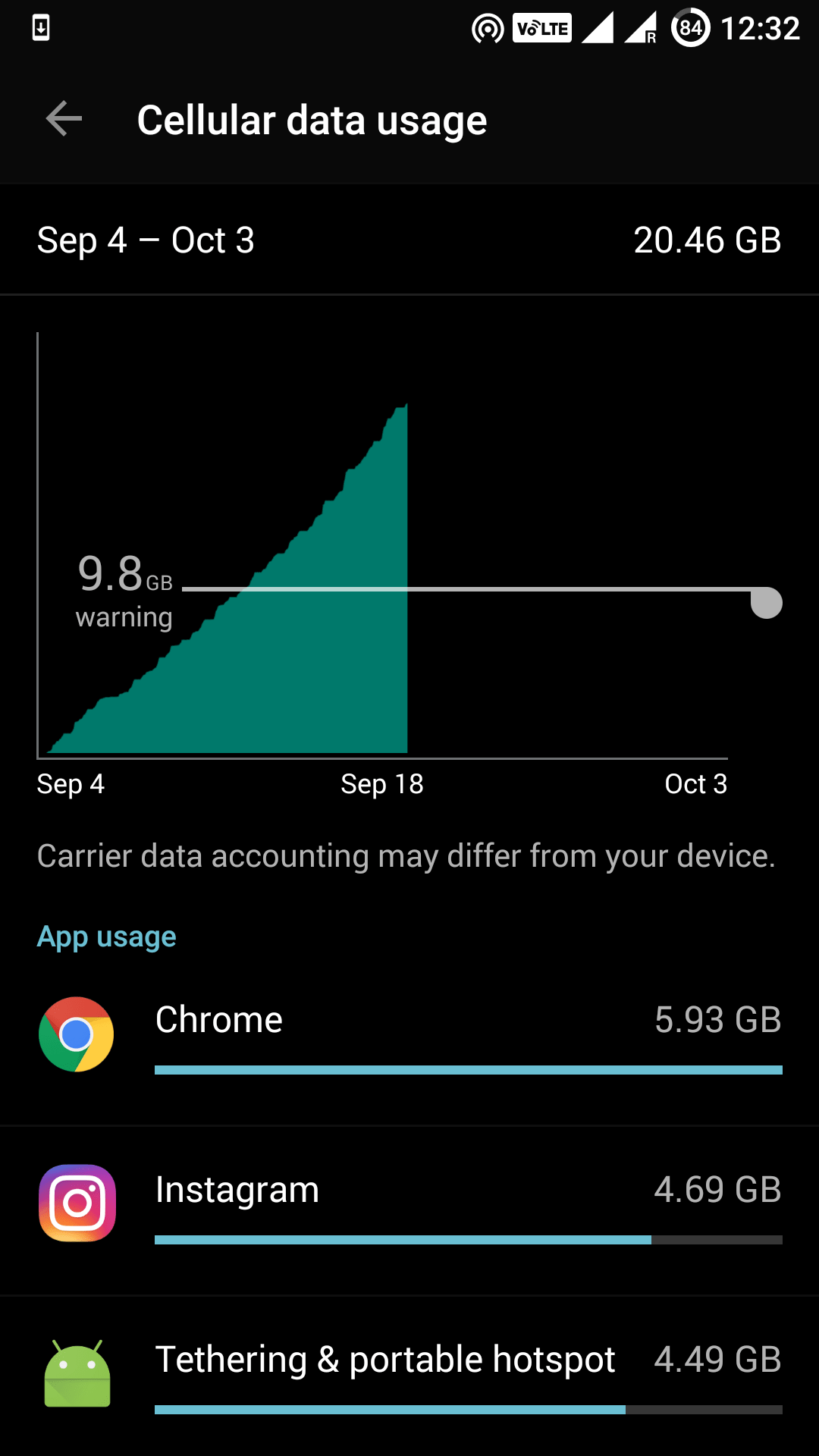


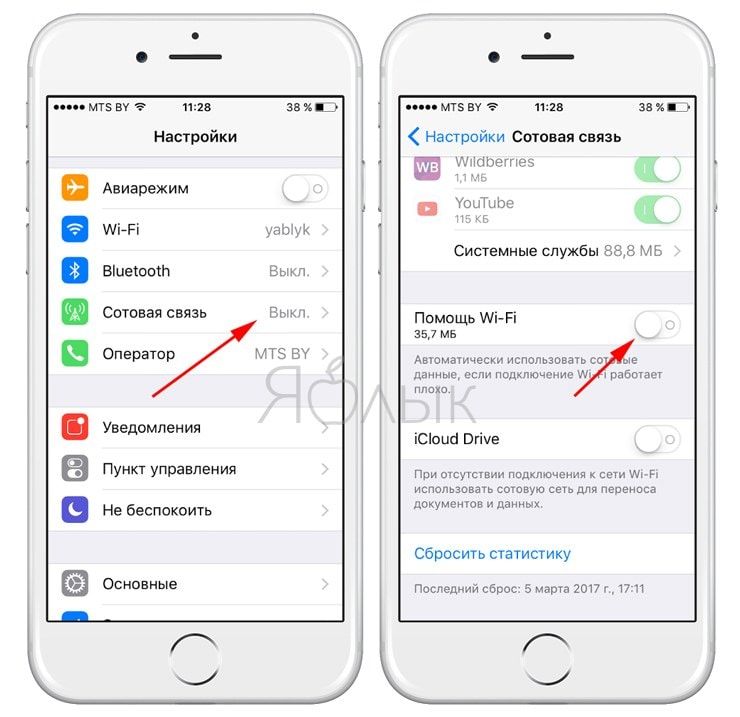
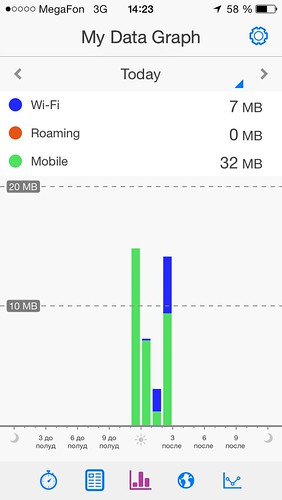
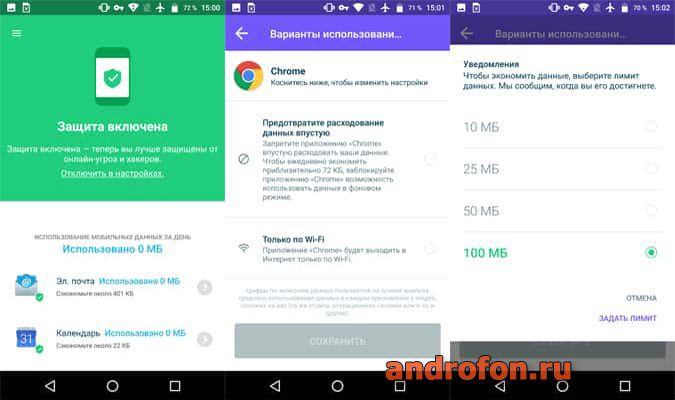 Выберите «Не обновлять приложения автоматически».
Выберите «Не обновлять приложения автоматически».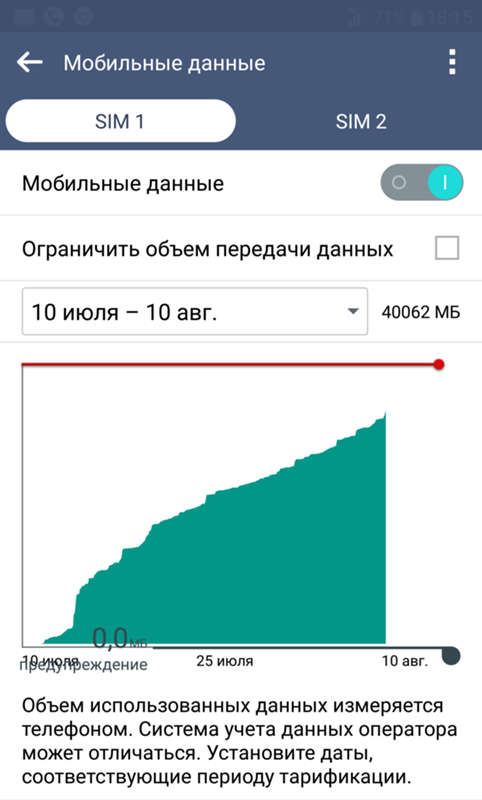 Базовое сжатие бесплатно для большинства тарифных планов и доступно по запросу.
Базовое сжатие бесплатно для большинства тарифных планов и доступно по запросу.